Sony VPCP11S1E, VPCP11Z9E, VPCP11S1R, VPCP11Z9R User Manual [ro]

Ghid de utilizare
Calculator personal
Seria VPCP11
N
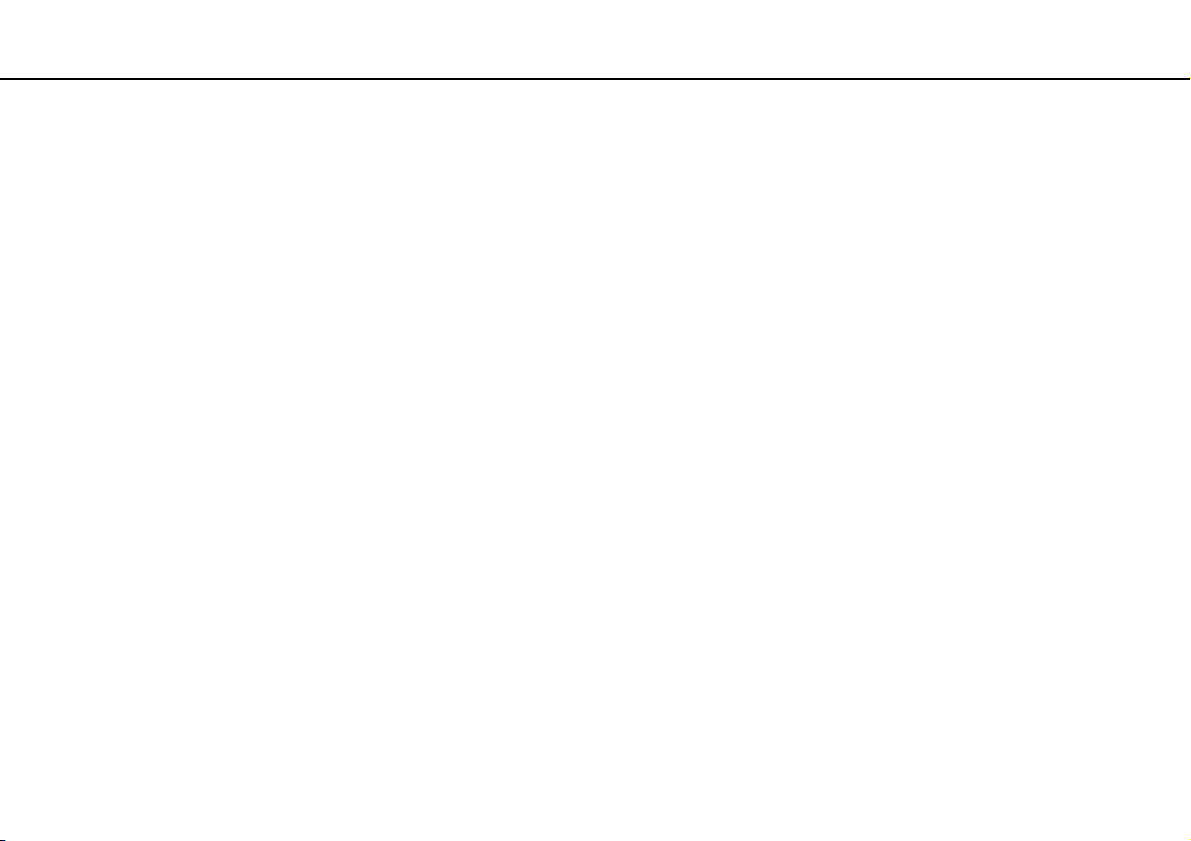
Cuprins
2
nN
Înainte de utilizare............................................................... 4
Aflaţi mai multe despre computerul dumneavoastră
VAIO .............................................................................. 5
Consideraţii ergonomice ............................................... 8
Cum să începem............................................................... 10
Localizarea comenzilor şi a porturilor ......................... 11
Despre indicatorii luminoşi.......................................... 16
Ţinerea computerului .................................................. 17
Conectarea la o sursă de alimentare .......................... 19
Utilizarea acumulatorului............................................. 21
Închiderea în siguranţă a computerului....................... 29
Utilizarea modurilor de economisire a energiei........... 30
Păstrarea computerului în stare optimă......................32
Cum să utilizaţi computerul VAIO..................................... 34
Utilizarea tastaturii ...................................................... 35
Utilizarea dispozitivului de indicare............................. 37
Utilizarea butoanelor cu funcţii speciale ..................... 41
Utilizarea funcţiei Acces rapid la Web ........................ 43
Utilizarea camerei încorporate .................................... 45
Utilizarea „Memory Stick” ........................................... 46
Utilizarea altor module/cartele de memorie ................ 54
Utilizarea Internetului .................................................. 59
Utilizarea reţelei (LAN) .................................................60
Utilizarea LAN fără fir...................................................61
Utilizarea WAN fără fir .................................................66
Utilizarea funcţiei Bluetooth.........................................70
Utilizarea funcţiei GPS.................................................76
Utilizarea diverselor funcţii cu senzori încorporaţi.......77
Utilizarea dispozitivelor periferice .....................................84
Utilizarea căştilor cu anulare a zgomotului..................85
Conectarea unui adaptor monitor/LAN .......................92
Conectarea unei unităţi de disc optice........................94
Conectarea difuzoarelor externe sau a căştilor...........96
Conectarea unui monitor extern ..................................97
Selectarea modurilor de afişare...................................99
Utilizarea funcţiei pentru Monitoare multiple.............100
Conectarea unui dispozitiv USB................................102
Personalizarea computerului VAIO .................................104
Stabilirea parolei........................................................105
Utilizarea Intel(R) VT ..................................................112
Utilizarea VAIO Control Center ..................................113
Utilizarea VAIO Power Management .........................114
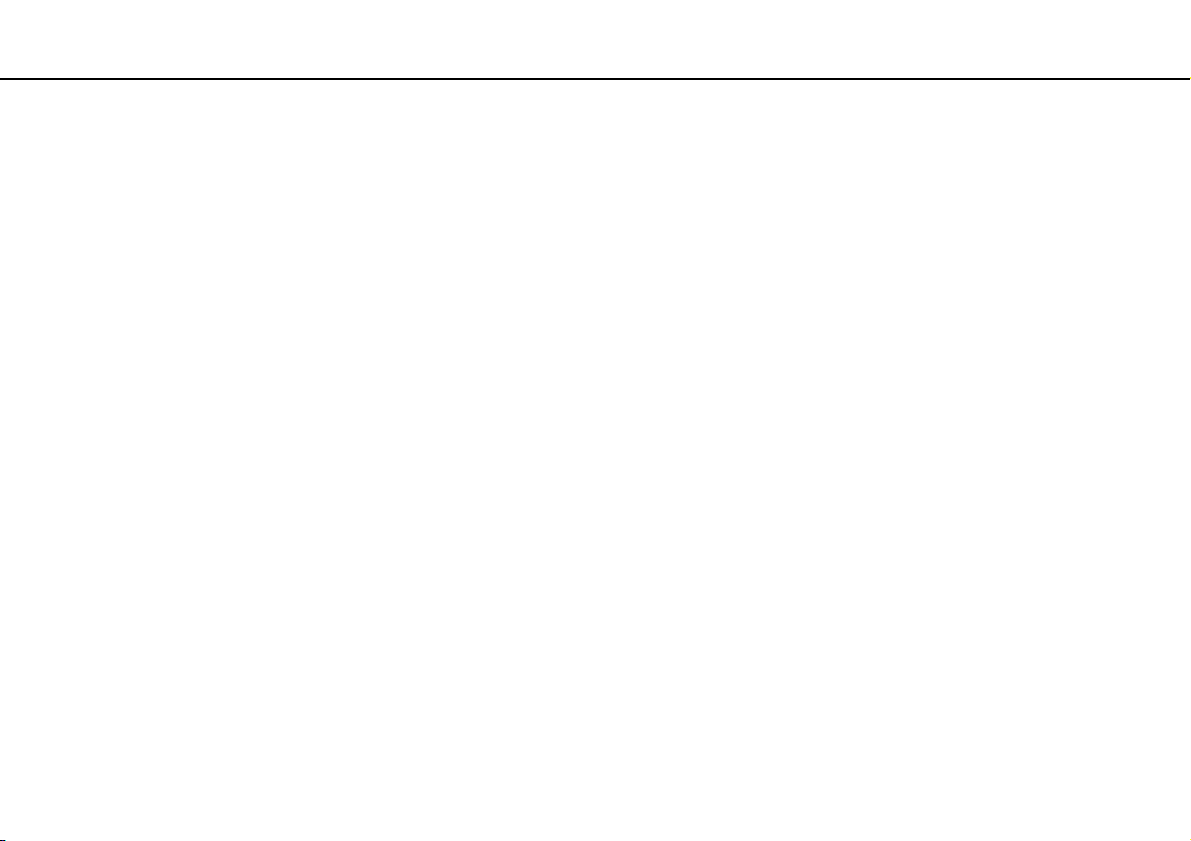
3
nN
Precauţii.......................................................................... 115
Informaţii privind siguranţa ....................................... 116
Informaţii legate de îngrijire şi întreţinere .................. 120
Manipularea computerului ........................................ 121
Manipularea ecranului LCD....................................... 124
Utilizarea sursei de alimentare .................................. 125
Manipularea camerei încorporate ............................. 126
Manipularea discurilor............................................... 127
Utilizarea acumulatorului........................................... 128
Manipularea „Memory Stick” .................................... 129
Manipularea dispozitivului de stocare încorporat ..... 130
Manipularea adaptorului monitor/LAN...................... 131
Depanare ........................................................................ 132
Operaţii computer ..................................................... 134
Actualizarea/securitatea sistemului........................... 142
Recuperare................................................................ 144
Acumulator................................................................ 147
Cameră încorporată .................................................. 149
Lucru în reţea (LAN/LAN fără fir) ............................... 151
WAN fără fir............................................................... 155
Tehnologie Bluetooth ................................................ 156
Discuri optice ............................................................ 160
GPS........................................................................... 161
Monitor...................................................................... 162
Imprimare ..................................................................165
Microfon ....................................................................166
Difuzoare ...................................................................167
Dispozitiv de indicare ................................................169
Tastatură....................................................................170
Dischete.....................................................................171
Audio/Video ...............................................................172
„Memory Stick” .........................................................174
Periferice....................................................................175
Mărci înregistrate ............................................................176
Notă.................................................................................178
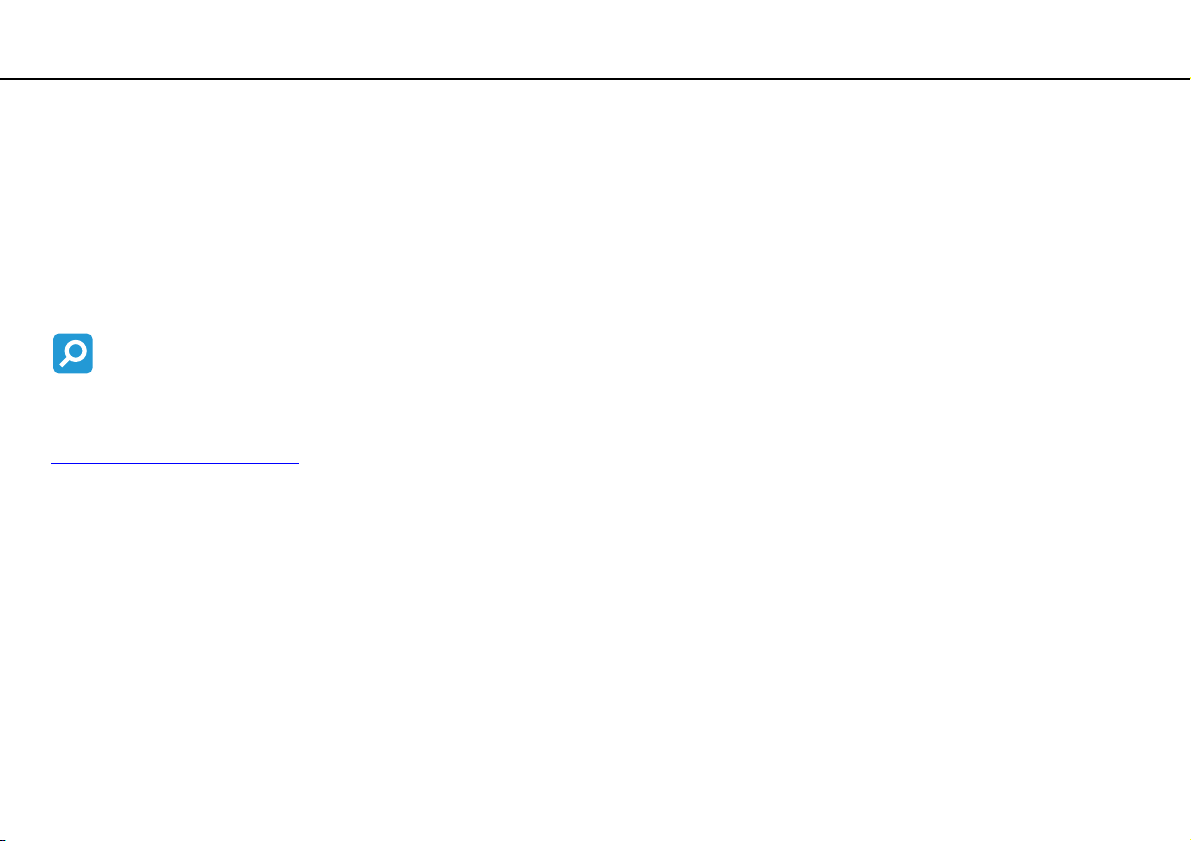
Înainte de utilizare >
4
nN
Înainte de utilizare
Felicitări pentru achiziţionarea acestui computer Sony VAIO® şi bine aţi venit la această prezentare a Ghidului de utilizare.
Sony a combinat cele mai performante tehnologii audio, video, de calcul şi de comunicaţii pentru a vă oferi o experienţă de
calcul modernă.
!
Imaginile din exterior prezentate în acest manual pot fi uşor diferite faţă de computerul dumneavoastră.
Cum puteţi găsi specificaţii
Este posibil ca unele caracteristici, opţiuni şi articole furnizate să nu fie disponibile pe computerul dumneavoastră.
Pentru a afla detalii despre configuraţia computerului dumneavoastră, vizitaţi site-ul Web VAIO Link la
http://support.vaio.sony.eu/
.
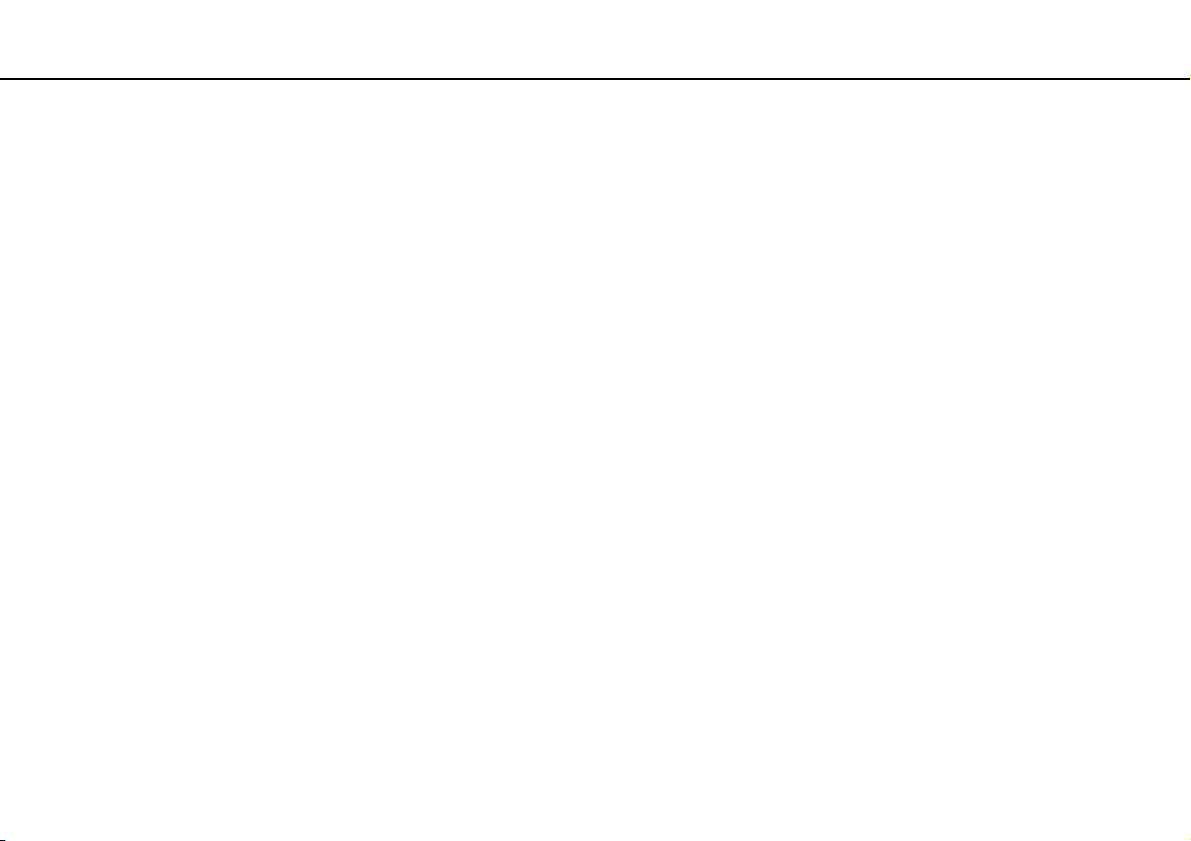
Înainte de utilizare >
Aflaţi mai multe despre computerul dumneavoastră VAIO
Aflaţi mai multe despre computerul dumneavoastră VAIO
Această secţiune oferă informaţii de asistenţă cu privire la computerul dumneavoastră VAIO.
1. Documentaţia imprimată
❑ Ghid scurt de utilizare — O prezentare generală a conectării componentelor, informaţii despre configurare etc.
❑ Ghid de recuperare, copiere de rezervă şi depanare
❑ Reglementări, Garanţie şi Suport tehnic
Înainte de a activa funcţiile fără fir, precum LAN fără fir şi tehnologia Bluetooth, citiţi cu atenţie
Reglementări, Garanţie şi Suport tehnic
.
5
nN
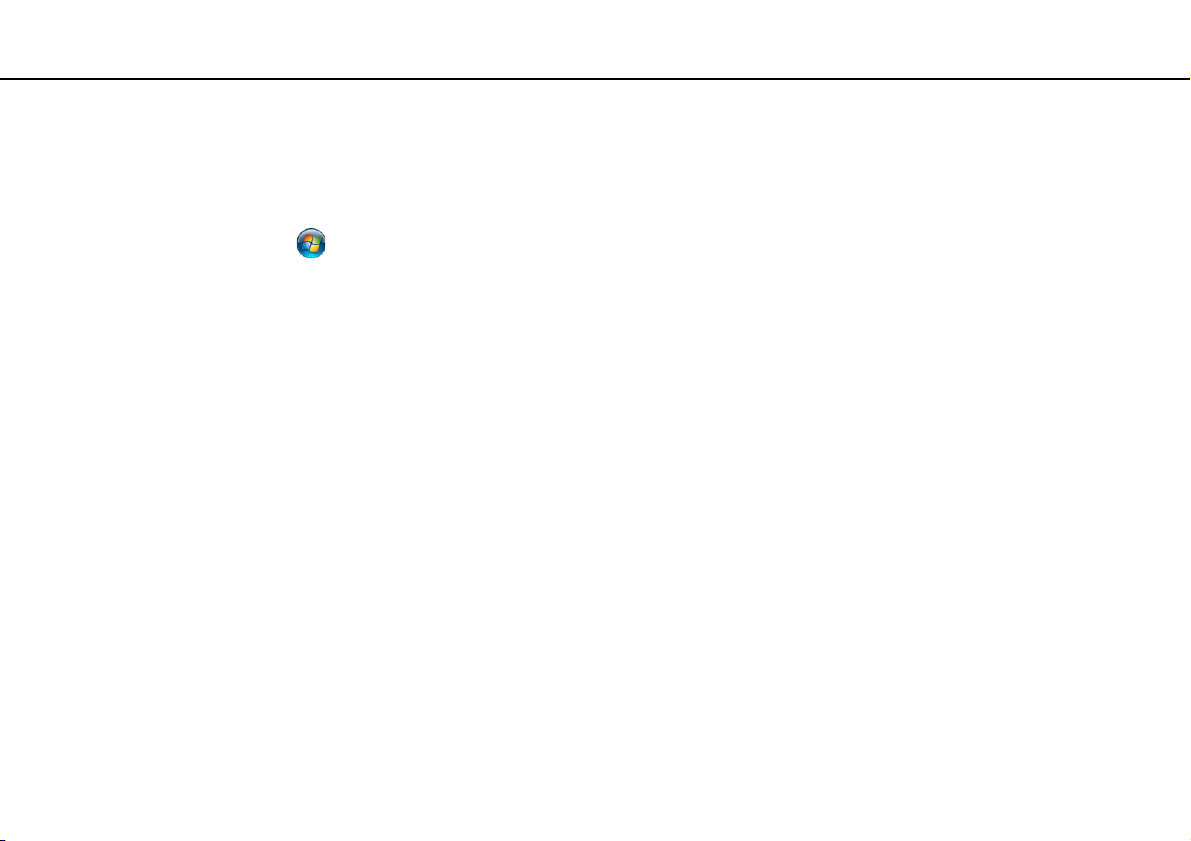
Înainte de utilizare >
Aflaţi mai multe despre computerul dumneavoastră VAIO
6
nN
2. Documentaţie pe ecran
❑ Ghid de utilizare (Acest manual) — Caracteristici ale computerului şi informaţii despre soluţionarea problemelor obişnuite.
Pentru a vizualiza acest ghid pe ecran:
1 Faceţi clic pe Start , Toate programele şi apoi pe VAIO Documentation.
2 Deschideţi folderul pentru limba dumneavoastră.
3 Selectaţi ghidul pe care doriţi să îl citiţi.
Puteţi căuta manual ghidurile de utilizare accesând
dumneavoastră.
❑ Ajutor şi Asistenţă Windows — O resursă cuprinzătoare pentru sfaturi practice, asistenţi de instruire şi demonstraţii
pentru a vă ajută să învăţaţi cum să utilizaţi computerul.
Pentru a accesa fişierele de Ajutor şi Asistenţă Windows, faceţi clic pe Start şi pe Ajutor şi Asistenţă sau menţineţi
apăsată tasta Microsoft Windows şi apăsaţi tasta F1.
Computer
>
VAIO (C:)
(unitatea C) >
Documentation
>
Documentation
şi deschizând folderul pentru limba
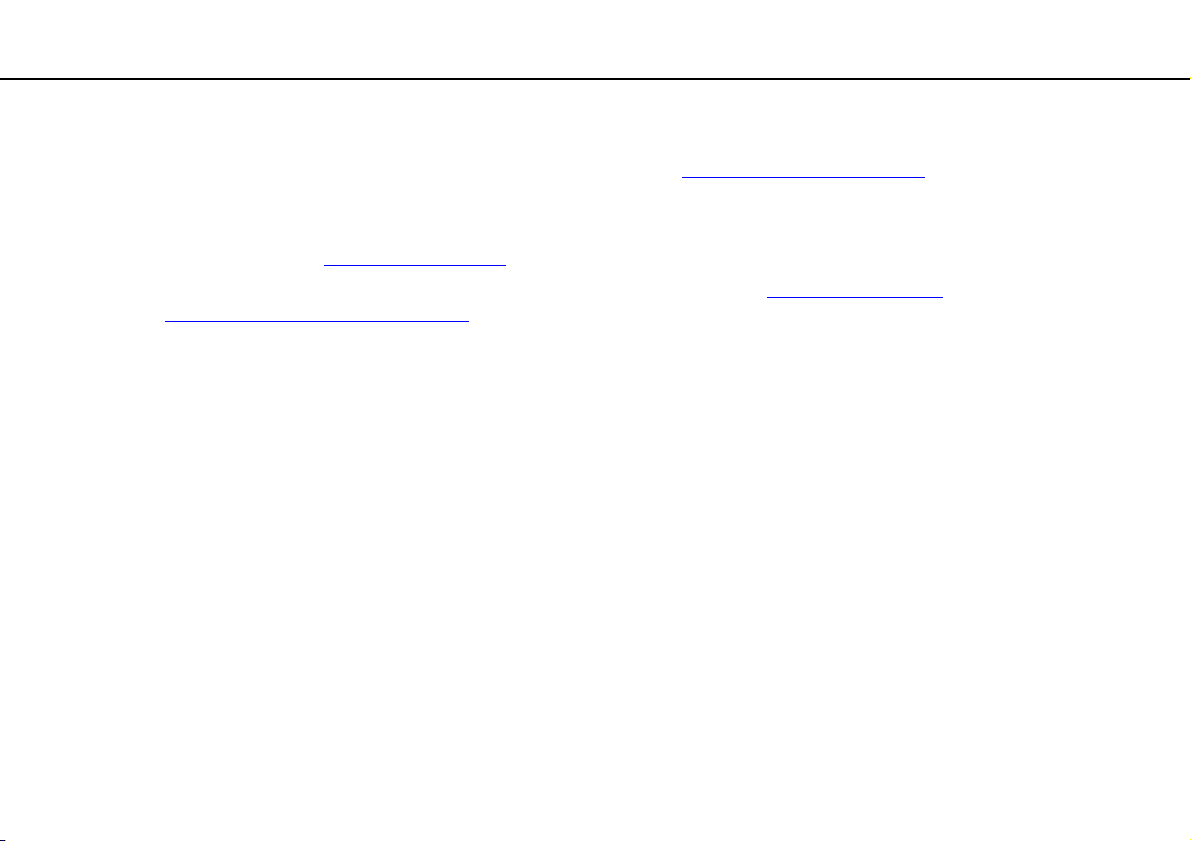
Înainte de utilizare >
Aflaţi mai multe despre computerul dumneavoastră VAIO
7
nN
3. Site-uri Web de asistenţă
Dacă aveţi vreo problemă cu computerul, vizitaţi site-ul Web VAIO-Link la http://support.vaio.sony.eu/ pentru îndrumări privind
depanarea.
De asemenea, sunt disponibile şi alte resurse de informaţii:
❑ Comunitatea Club VAIO la http://club-vaio.com
❑ Pentru informaţii despre produs, puteţi vizita site-ul nostru Web cu produse la http://www.vaio.eu/
online la http://www.sonystyle-europe.com
Dacă doriţi să contactaţi VAIO-Link, este recomandat să aveţi la îndemână numărul de serie al computerului VAIO. Numărul
de serie este amplasat pe partea de dedesubt, pe panoul din spate sau în interiorul compartimentului pentru acumulator al
computerului VAIO. Dacă aveţi probleme cu localizarea numărului de serie, puteţi găsi mai multe îndrumări pe site-ul Web
VAIO-Link.
oferă posibilitatea de a pune întrebări altor utilizatori VAIO.
sau magazinul nostru
.
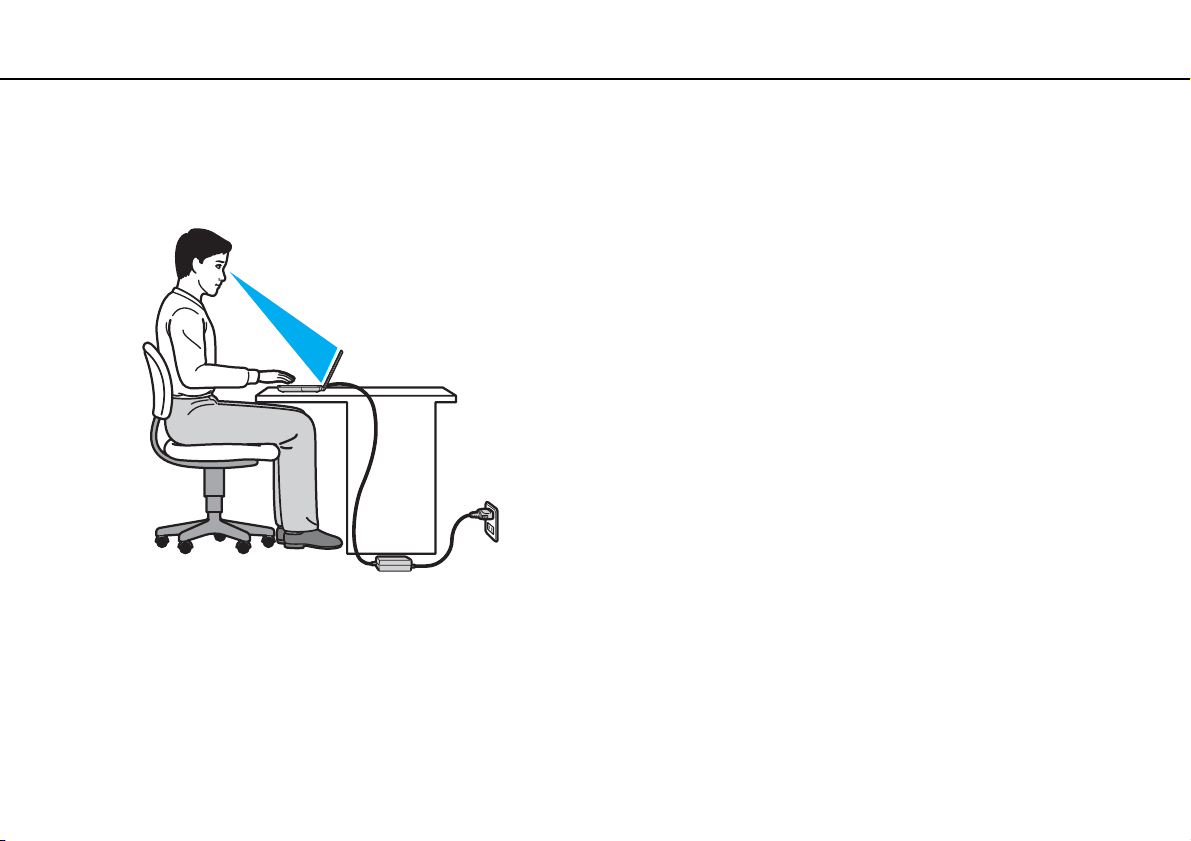
Înainte de utilizare >
Consideraţii ergonomice
nN
Consideraţii ergonomice
Veţi folosi acest computer ca dispozitiv portabil în diferite medii. Când este posibil, trebuie să încercaţi să ţineţi cont de
următoarele consideraţii ergonomice pentru utilizare staţionară sau portabilă:
❑ Poziţia computerului – Aşezaţi computerul direct în faţa dumneavoastră. Ţineţi antebraţele în poziţie orizontală, cu
încheieturile într-o poziţie neutră, confortabilă, în timp ce folosiţi tastatura sau dispozitivul de indicare. Lăsaţi braţele să
atârne natural, pe lângă corp. Faceţi pauze frecvente în timp ce utilizaţi computerul. Utilizarea excesivă a computerului
poate tensiona ochii, muşchii sau tendoanele.
❑ Mobila şi postura – Staţi pe un scaun cu spătar bun. Ajustaţi nivelul scaunului în aşa fel în tălpile să stea pe podea.
Un suport pentru picioare vă poate face să vă simţiţi mai confortabil. Staţi într-o poziţie dreaptă, relaxată şi evitaţi să
vă aplecaţi în faţă sau să vă lăsaţi prea mult pe spate.
8
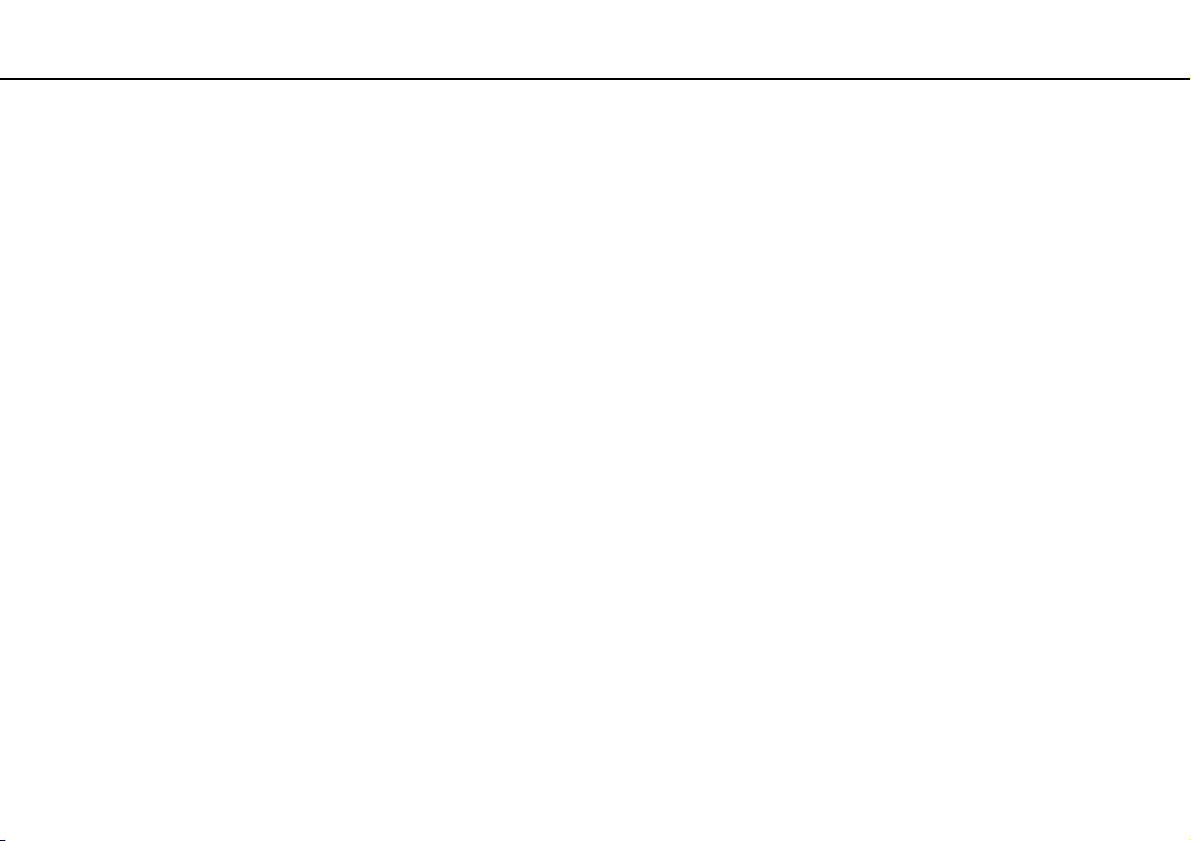
Înainte de utilizare >
Consideraţii ergonomice
9
nN
❑ Unghiul de vizualizare a ecranului computerului – Folosiţi funcţia de înclinare a ecranului pentru a găsi cea mai bună
poziţie. Puteţi reduce tensionarea ochilor şi oboseala muşchilor prin ajustarea înclinării ecranului în poziţia potrivită. Ajustaţi
şi nivelul luminozităţii ecranului.
❑ Iluminare – Alegeţi o locaţie în care ferestrele şi luminile nu provoacă strălucire şi nu se reflectă în ecran. Folosiţi iluminarea
indirectă pentru a evita petele luminoase de pe ecran. Iluminarea corespunzătoare aduce un plus de confort şi de eficienţă
a lucrului.
❑ Poziţionarea unui monitor extern – Atunci când folosiţi un monitor extern, aşezaţi-l la o distanţă confortabilă.
Asiguraţi-vă că ecranul monitorului este la nivelul ochilor sau un pic mai jos atunci când staţi în faţa monitorului.
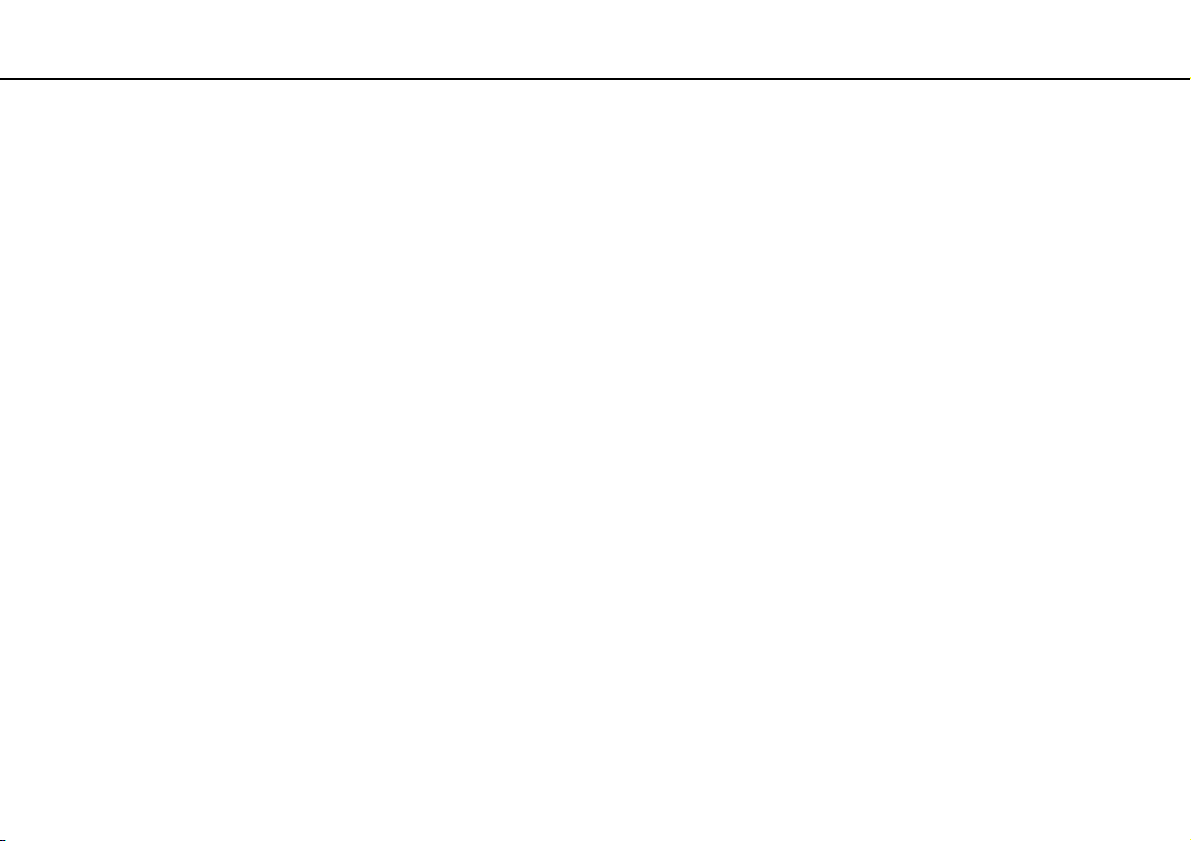
Cum să începem >
Cum să începem
Această secţiune descrie cum să începeţi să utilizaţi computerul VAIO.
❑ Localizarea comenzilor şi a porturilor (pagina 11)
❑ Despre indicatorii luminoşi (pagina 16)
❑ Ţinerea computerului (pagina 17)
❑ Conectarea la o sursă de alimentare (pagina 19)
❑ Utilizarea acumulatorului (pagina 21)
❑ Închiderea în siguranţă a computerului (pagina 29)
❑ Utilizarea modurilor de economisire a energiei (pagina 30)
❑ Păstrarea computerului în stare optimă (pagina 32)
10
nN
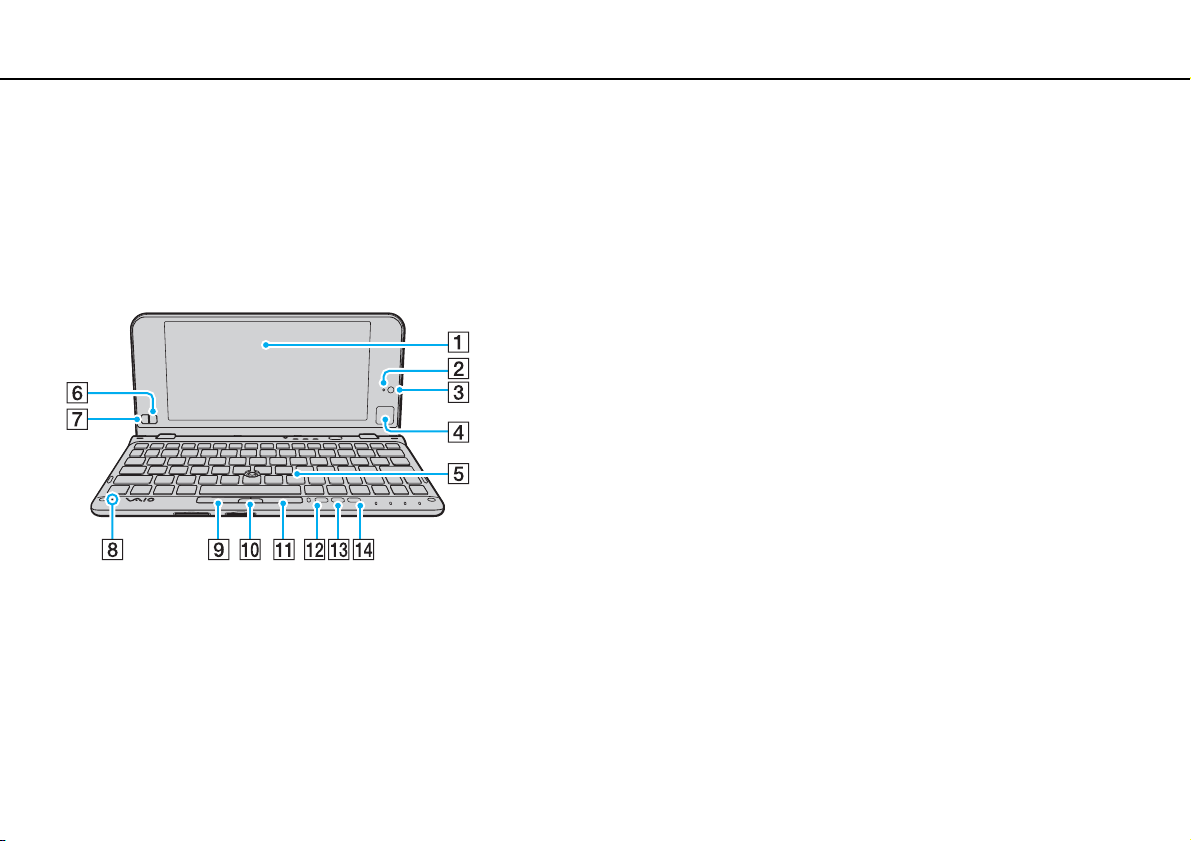
Cum să începem >
Localizarea comenzilor şi a porturilor
Localizarea comenzilor şi a porturilor
Petreceţi câteva momente identificând comenzile şi porturile prezentate în paginile următoare.
!
Este posibil ca aspectul computerului dumneavoastră să difere de cel al computerului prezentat în acest manual, din cauza variaţiei specificaţiilor.
Parte frontală
A Ecran LCD (pagina 124)
B Indicator cameră încorporată MOTION EYE (pagina 16)
C Cameră încorporată MOTION EYE (pagina 45)
D Touch pad (pagina 40)
E Tastatură (pagina 35)
F Buton dreapta (pagina 40)
G Buton stânga (pagina 40)
H Microfon încorporat (mono)
I Buton stânga (pagina 38)
J Buton central (pagina 38)
K Buton dreapta (pagina 38)
L Buton ASSIST (pagina 41)
M Buton modificare rezoluţie (pagina 41)
N Buton WEB (pagina 41)
11
nN
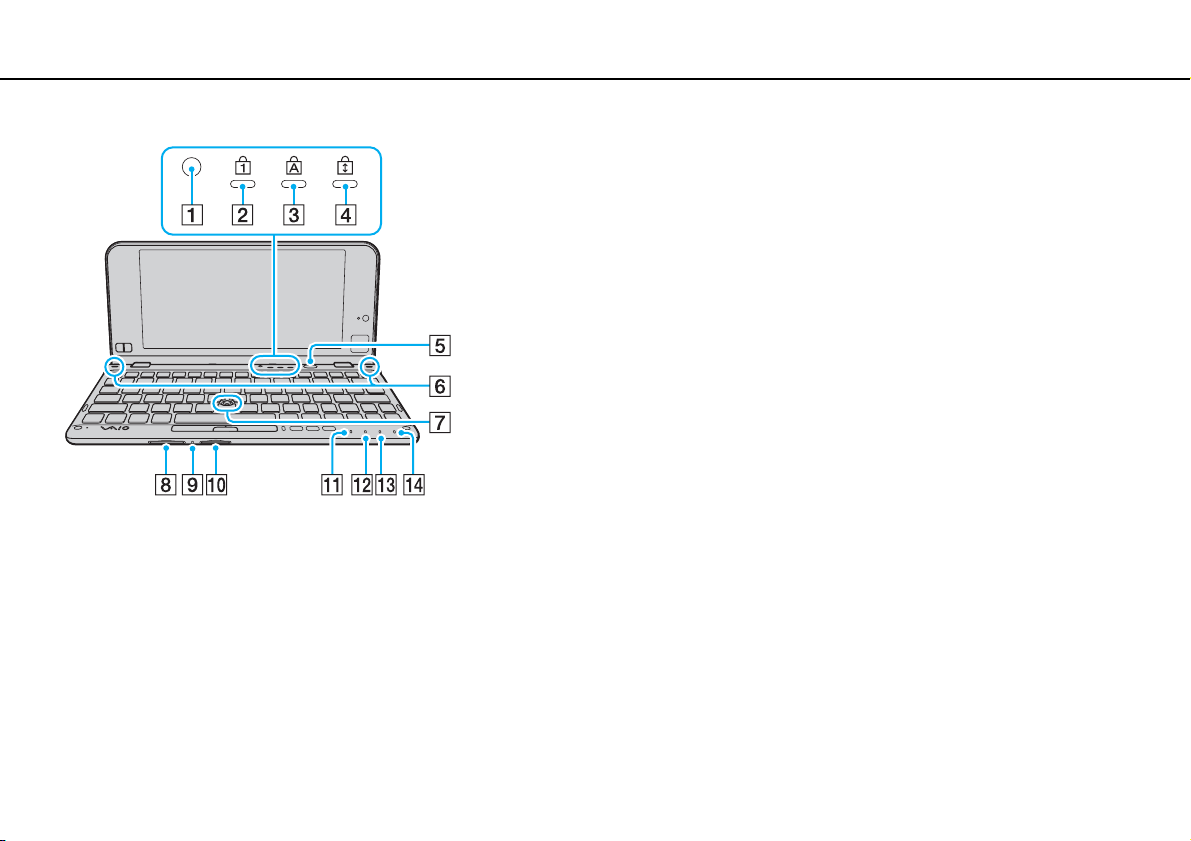
Cum să începem >
Localizarea comenzilor şi a porturilor
12
nN
A Senzor lumină ambientală (pagina 164)
Măsoară intensitatea luminii ambientale pentru ajustarea
automată a luminozităţii LCD la un nivel optim.
B Indicator Num lock (pagina 16)
C Indicator Caps lock (pagina 16)
D Indicator Scroll lock (pagina 16)
E Buton alimentare
F Difuzoare încorporate (stereo)
G Buton de indicare (pagina 37)
H Fantă pentru cartelă de memorie SD (pagina 54)
I Indicator Acces Suport (pagina 16)
J Fantă „Memory Stick Duo”
*
(pagina 46)
K Indicator alimentare (pagina 16)
L Indicator încărcare (pagina 16)
M Indicator unitate de disc (pagina 16)
N Indicator WIRELESS (pagina 16)
* Computerul dumneavoastră este compatibil doar cu „Memory Stick” de dimensiune
duo.
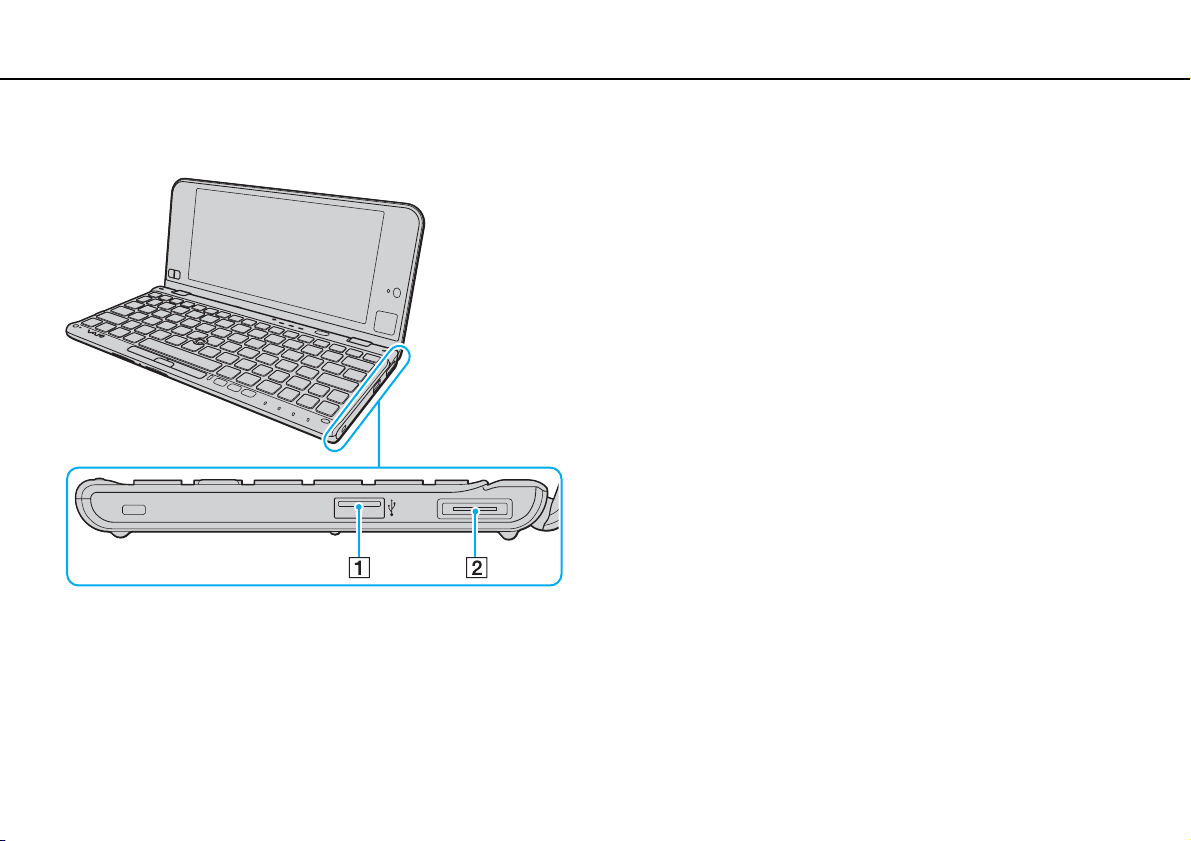
Cum să începem >
Localizarea comenzilor şi a porturilor
Dreapta
13
nN
A Port USB
B Port I/O (pagina 93)
* Compatibil cu standardul USB 2.0 şi suportă viteze mari/complete/mici.
*
(pagina 102)
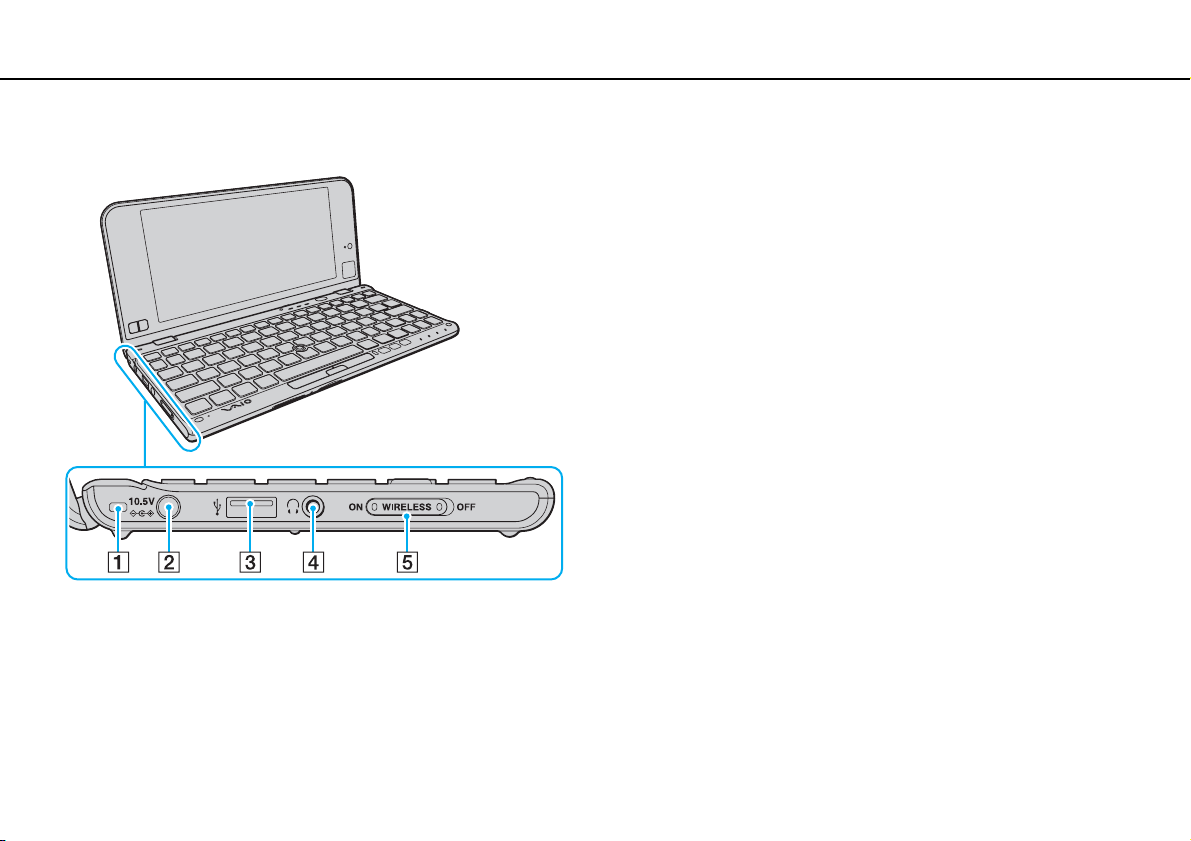
Cum să începem >
Localizarea comenzilor şi a porturilor
Stânga
nN
A Gaură curea (pagina 18)
B Port intrare CC (pagina 19)
C Port USB
D Conector pentru căşti (pagina 85), (pagina 96)
E Comutator WIRELESS (pagina 61), (pagina 66), (pagina 70),
(pagina 76)
* Compatibil cu standardul USB 2.0 şi suportă viteze mari/complete/mici.
*
(pagina 102)
14
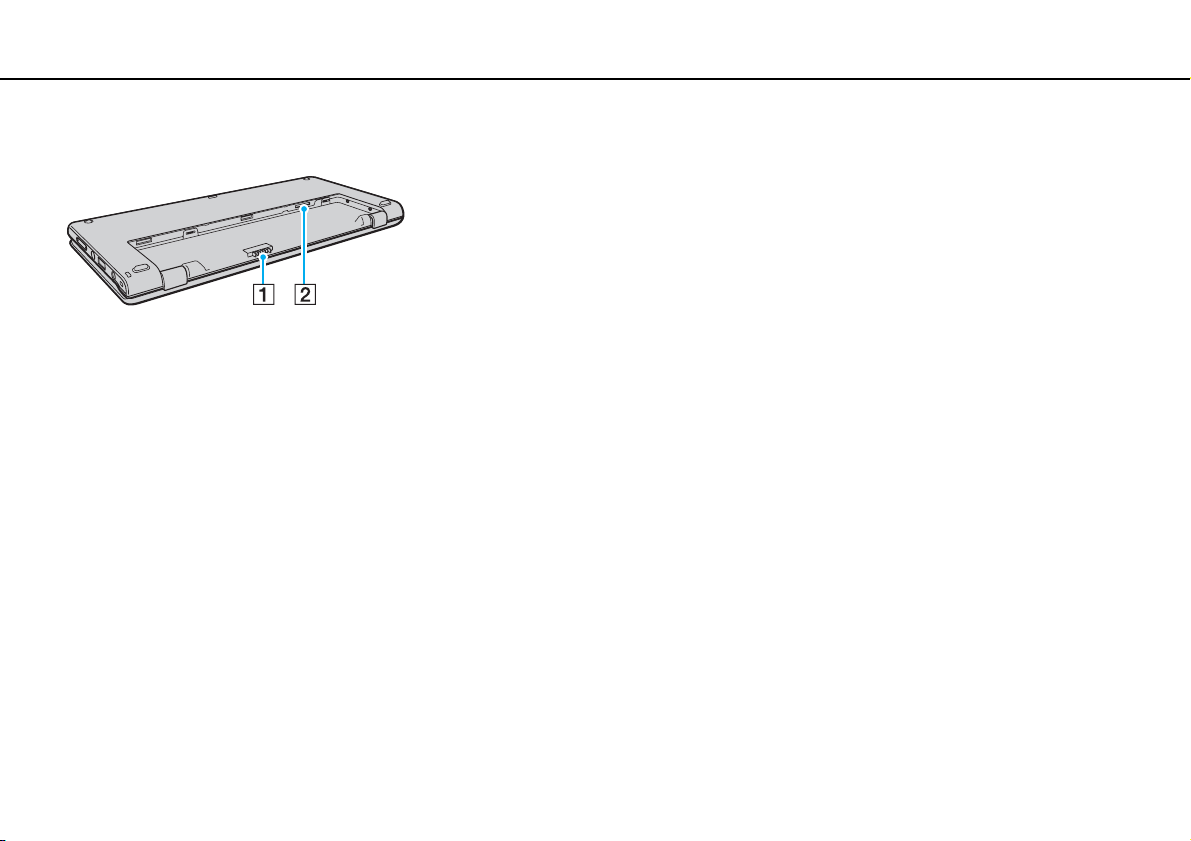
Cum să începem >
Localizarea comenzilor şi a porturilor
În spate
A Conector acumulator (pagina 21)
B Fantă cartelă SIM
* Pentru modelele cu funcţia WAN fără fir.
*
(pagina 66)
15
nN
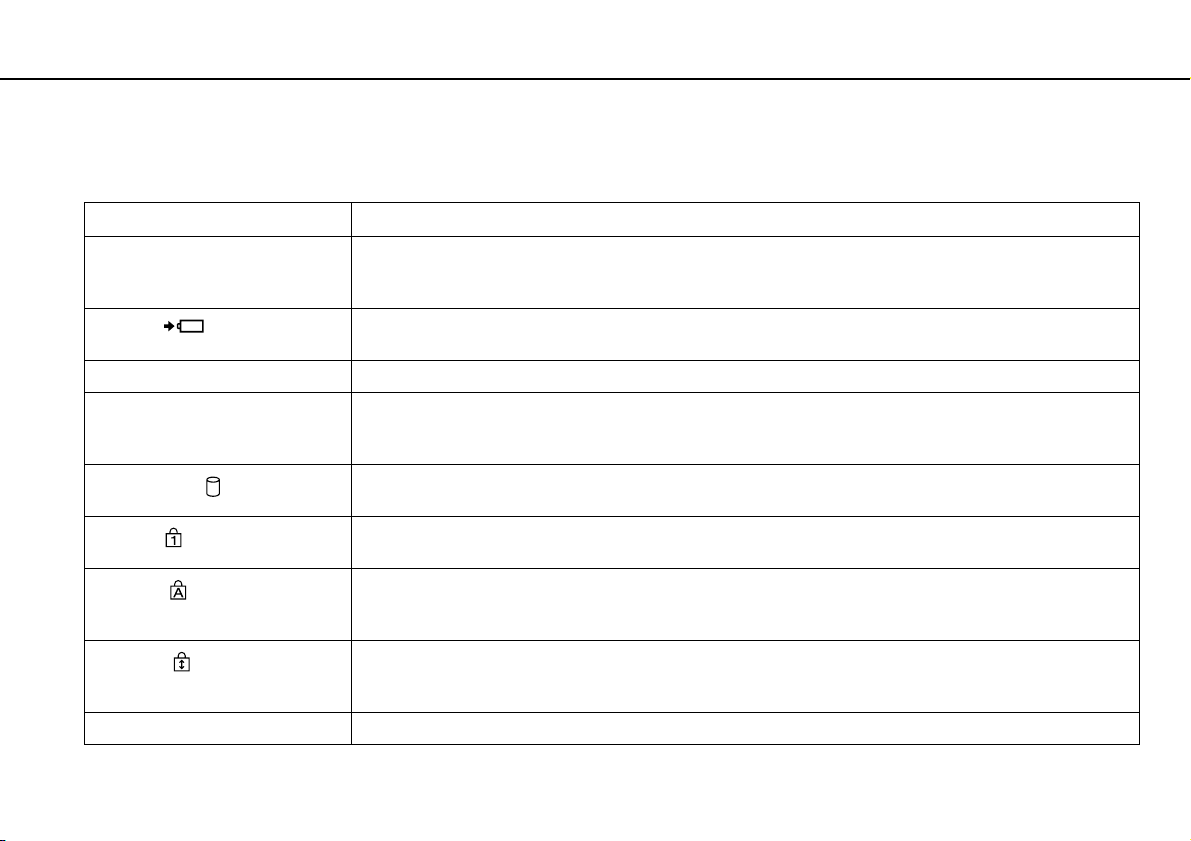
Cum să începem >
Despre indicatorii luminoşi
Despre indicatorii luminoşi
Computerul este echipat cu următorii indicatori luminoşi:
Indicator Funcţii
Alimentare 1 Iluminează de culoare verde în timp ce computerul este în modul Normal, clipeşte rar, de culoare portocalie,
Încărcare
Cameră încorporată MOTION EYE Iluminează atunci când camera încorporată este folosită.
Acces Suport Iluminează în timp ce se accesează date pe o cartelă de memorie, precum „Memory Stick” şi cartela de memorie
Unitate de disc
Num lock
Caps lock
Scroll lock
WIRELESS Iluminează în timp ce una sau mai multe opţiuni fără fir sunt activate.
în timp ce computerul este în modul Repaus şi se stinge atunci când computerul este oprit sau intră în modul
Hibernare.
Iluminează atunci când acumulatorul se încarcă. Consultaţi Încărcarea acumulatorului (pagina 25) pentru mai
multe informaţii.
SD. (Nu treceţi computerul în modul Repaus şi nu îl opriţi atunci când acest indicator luminos este aprins.)
Atunci când indicatorul luminos este stins, cartela de memorie nu este utilizată.
Iluminează în timp ce se accesează date pe unitatea de stocare încorporată. Nu treceţi computerul în modul
Repaus şi nu îl opriţi atunci când acest indicator luminos este aprins.
Apăsaţi tasta Num Lk pentru a activa tastatura numerică. Apăsaţi-o încă o dată pentru a dezactiva tastatura
numerică. Tastatura numerică nu este activă atunci când indicatorul luminos este stins.
Apăsaţi tasta Caps Lock pentru a scrie cu majuscule. Literele sunt scrise normal dacă apăsaţi tasta Shift în
timp ce indicatorul luminos este aprins. Apăsaţi tasta încă o dată pentru a stinge indicatorul luminos. Când
indicatorul luminos Caps lock este stins se revine la scrierea cu litere normale.
Apăsaţi tastele Fn+Scr Lk pentru a schimba felul în care se derulează imaginea. Când indicatorul luminos
Scroll lock este stins se revine la derularea normală. Tasta Scr Lk funcţionează în mod diferit în funcţie de
programul pe care îl utilizaţi şi nu funcţionează cu toate programele.
16
nN
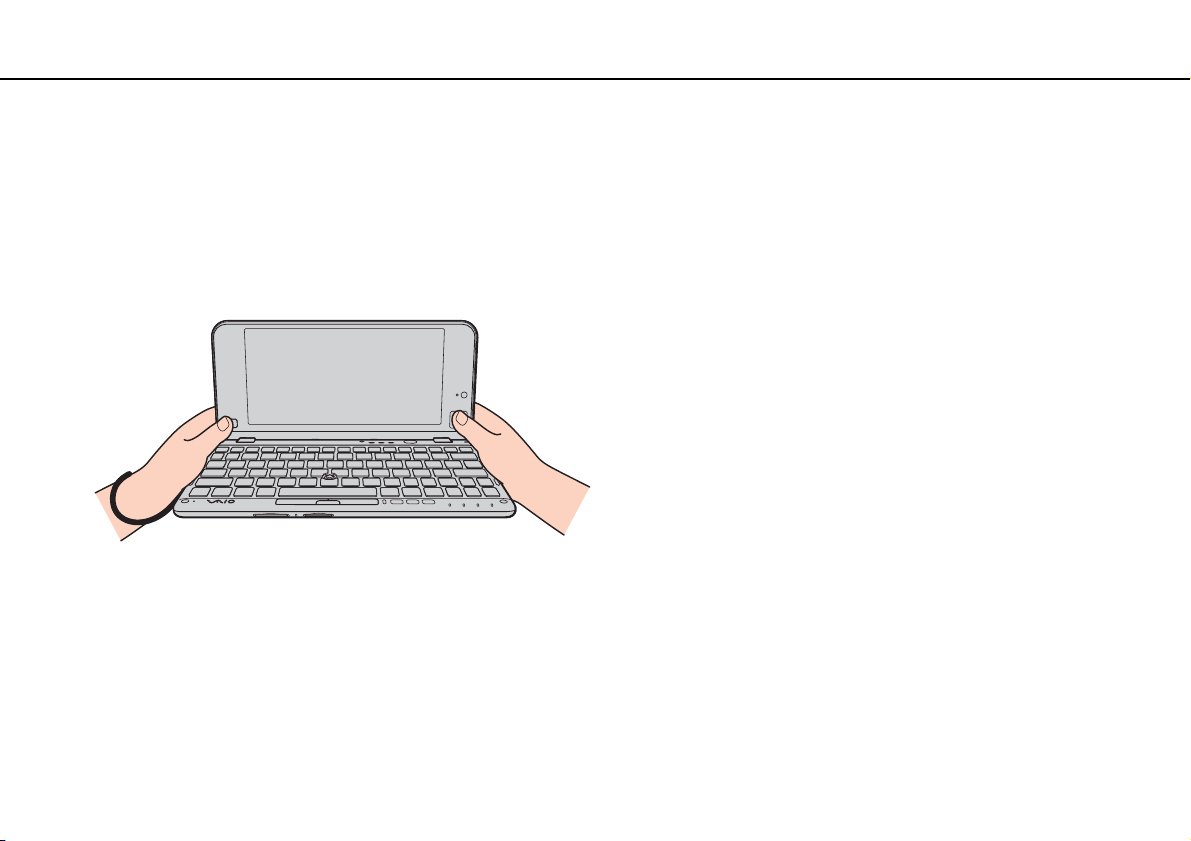
Cum să începem >
Ţinerea computerului
Ţinerea computerului
Puteţi ţine computerul cu ambele mâini şi să îl utilizaţi după cum se arată mai jos.
!
Asiguraţi-vă că utilizaţi cureaua de mână furnizată pentru a preveni scăparea accidentală a computerului.
Pentru informaţii privind modul de utilizare a dispozitivului touch pad şi a butoanelor, consultaţi
Utilizarea dispozitivului Touch Pad (pagina 40)
17
nN
.
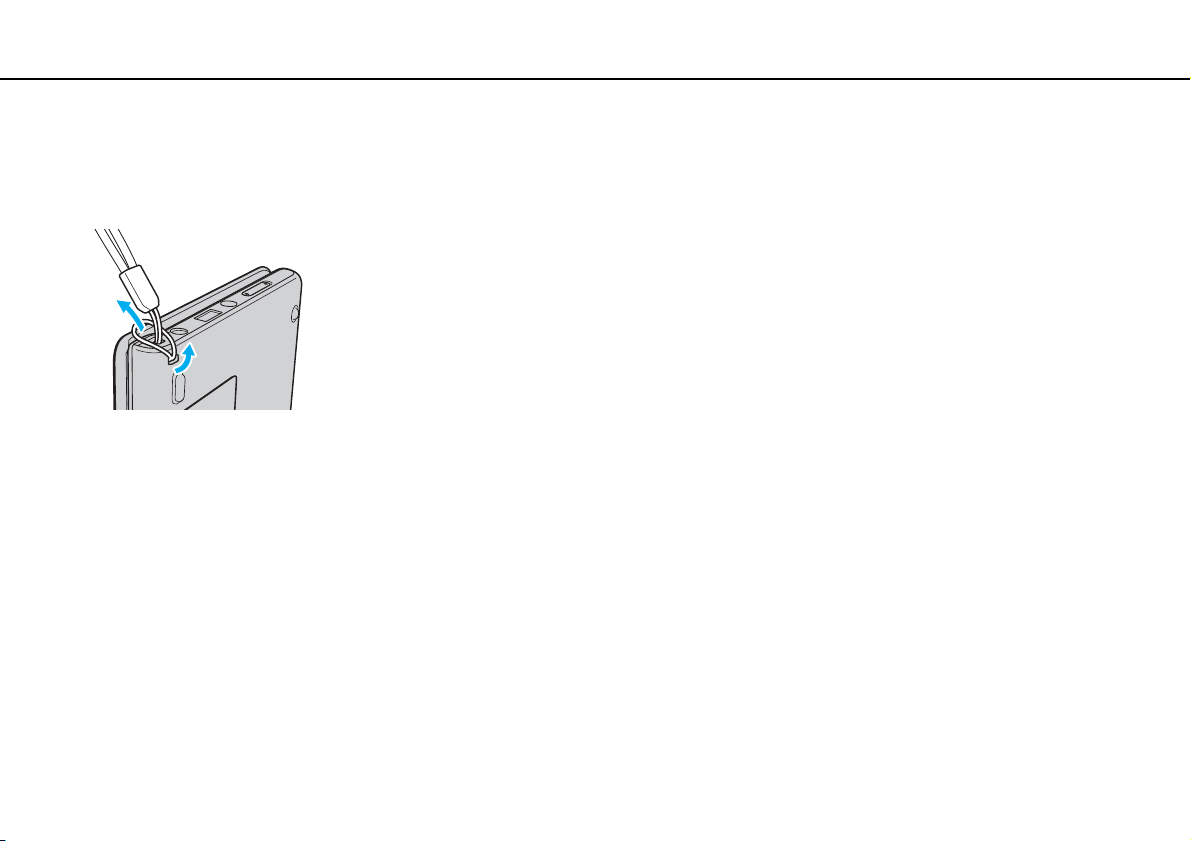
Cum să începem >
Ţinerea computerului
18
nN
Ataşarea curelei de mână
Pentru a preveni scăparea accidentală, asiguraţi-vă că prindeţi de computer cureaua de mână furnizată, prin gaura pentru
curea (pagina 14) şi că utilizaţi cureaua de mână ori de câte ori utilizaţi computerul în timp ce îl ţineţi cu ambele mâini.
!
Nu vă puneţi cureaua de mână în jurul gâtului.
Nu ţineţi de cureaua de mână pentru a căra computerul, deoarece acest lucru poate duce la lovirea computerului de obiectele înconjurătoare şi, drept urmare,
la deteriorarea computerului.
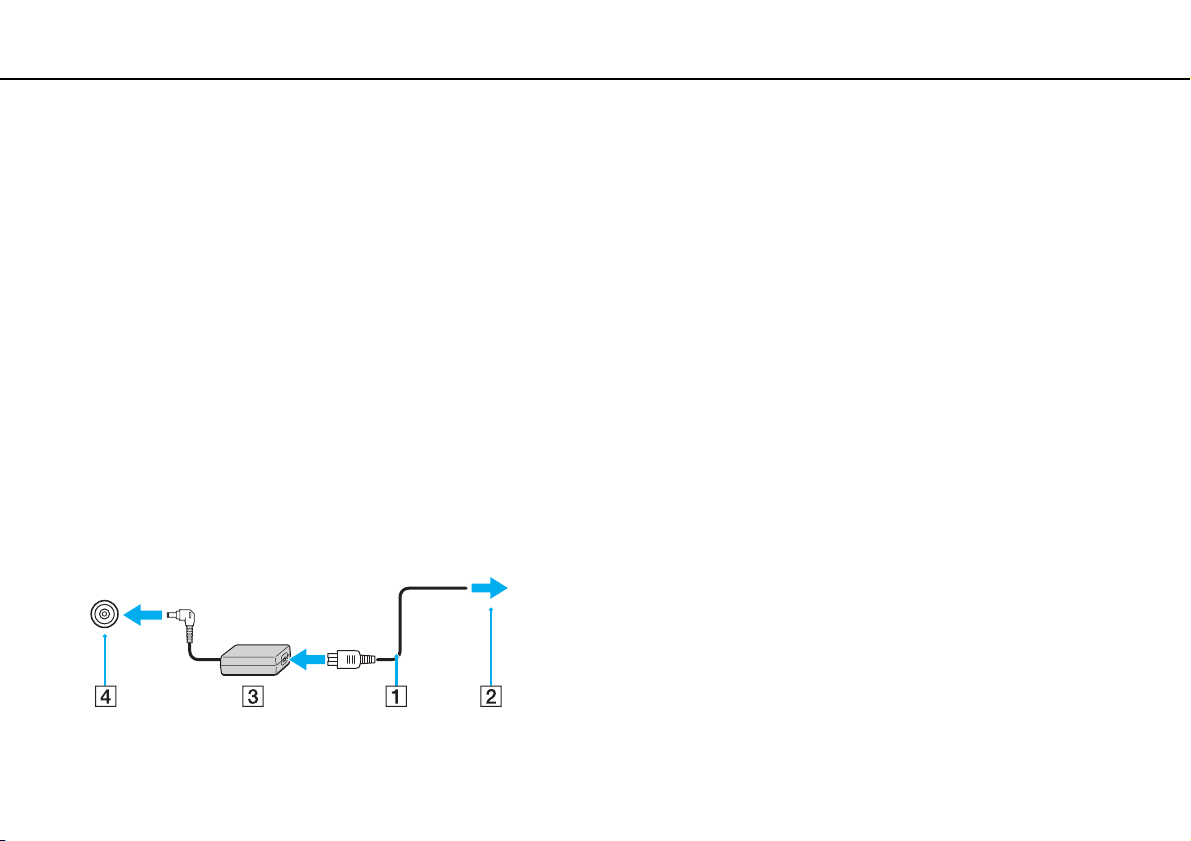
Cum să începem >
Conectarea la o sursă de alimentare
19
nN
Conectarea la o sursă de alimentare
Puteţi utiliza fie un adaptor CA, fie un acumulator reîncărcabil pentru a alimenta cu curent computerul dumneavoastră.
Înainte de a utiliza computerul pentru prima dată, trebuie să conectaţi un adaptor CA la computer.
!
Nu utilizaţi computerul fără să instalaţi acumulatorul, deoarece poate cauza defectarea computerului.
Utilizarea adaptorului CA
În timp ce computerul este conectat direct la o sursă de alimentare CA şi are un acumulator instalat, foloseşte curent de la
priza CA.
Utilizaţi doar adaptorul CA furnizat pentru computerul dumneavoastră.
Pentru a utiliza adaptorul CA
1 Conectaţi un capăt al cablului de alimentare (1) la adaptorul CA (3).
2 Conectaţi celălalt capăt al cablului de alimentare la o priză CA (2).
3 Conectaţi cablul de la adaptorul CA (3) la portul intrare CC (4) de pe computer.
!
Forma prizei cu intrare CC variază în funcţie de adaptorul CA.
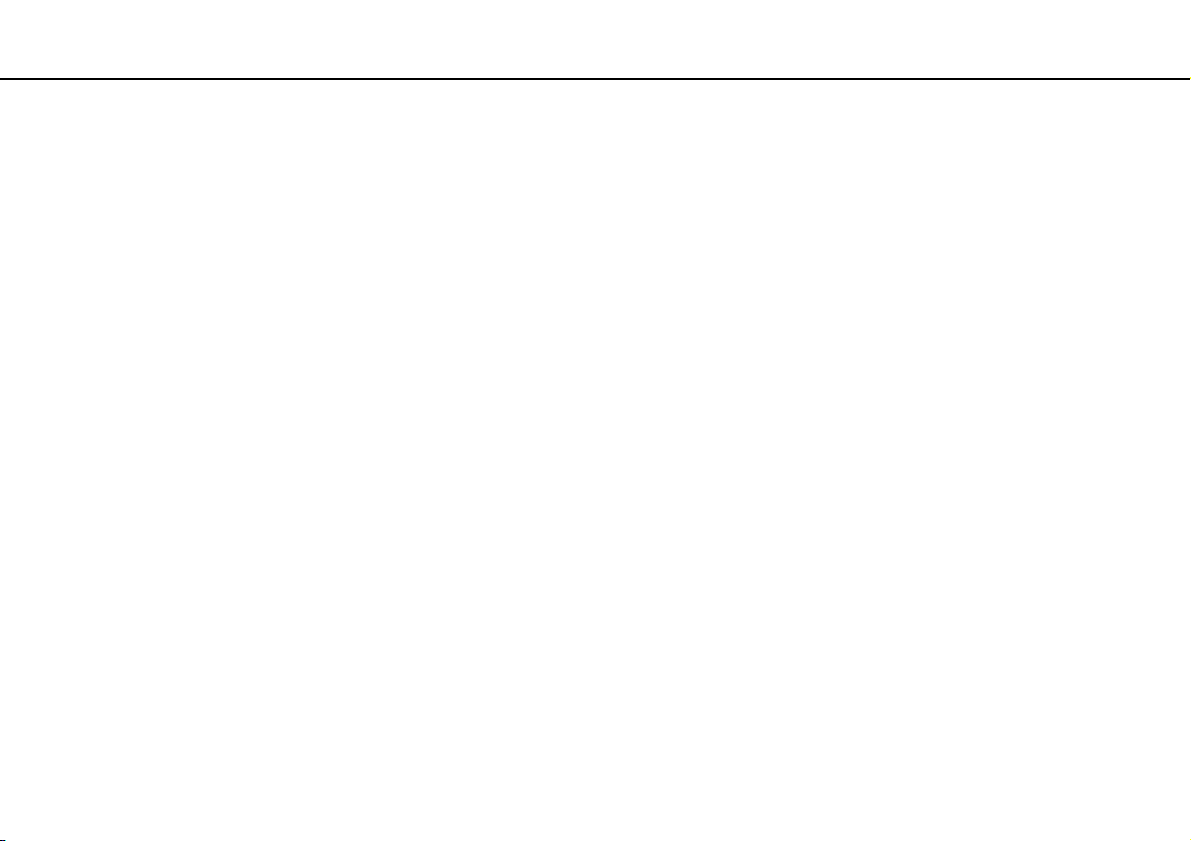
Cum să începem >
Conectarea la o sursă de alimentare
Pentru a deconecta complet computerul de la sursa de alimentare CA, deconectaţi adaptorul CA de la priza CA.
Asiguraţi-vă că priza CA este uşor de accesat.
20
nN
Dacă nu intenţionaţi să folosiţi computerul pentru o perioadă de timp prelungită, treceţi computerul în modul Hibernare. Consultaţi
(pagina 31)
.
Utilizarea modului Hibernare
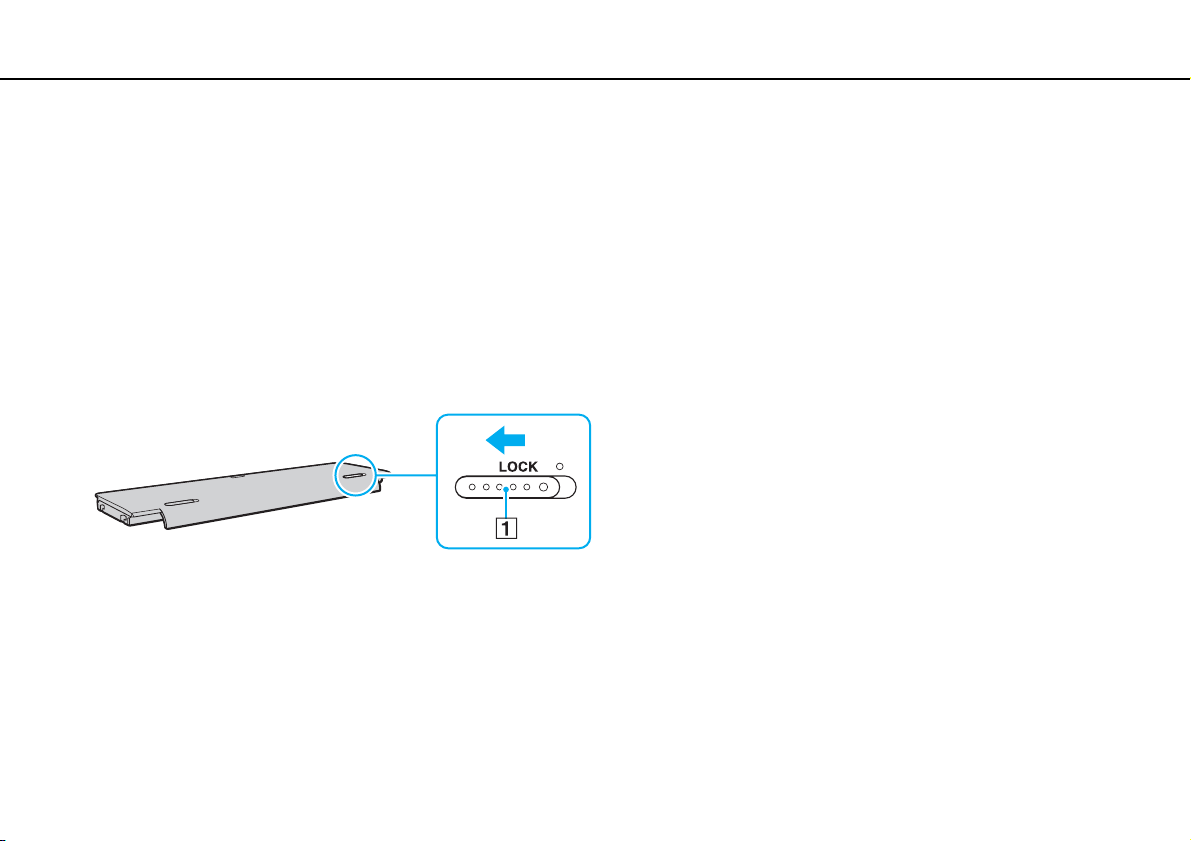
Cum să începem >
Utilizarea acumulatorului
Utilizarea acumulatorului
Acumulatorul este deja instalat în computer în momentul livrării, însă nu este încărcat în întregime.
!
Nu utilizaţi computerul fără să instalaţi acumulatorul, deoarece poate cauza defectarea computerului.
Instalarea/îndepărtarea acumulatorului
Pentru a instala acumulatorul
1 Opriţi computerul şi închideţi capacul ecranului LCD.
2 Glisaţi spre interior comutatorul LOCK (1) al acumulatorului.
21
nN
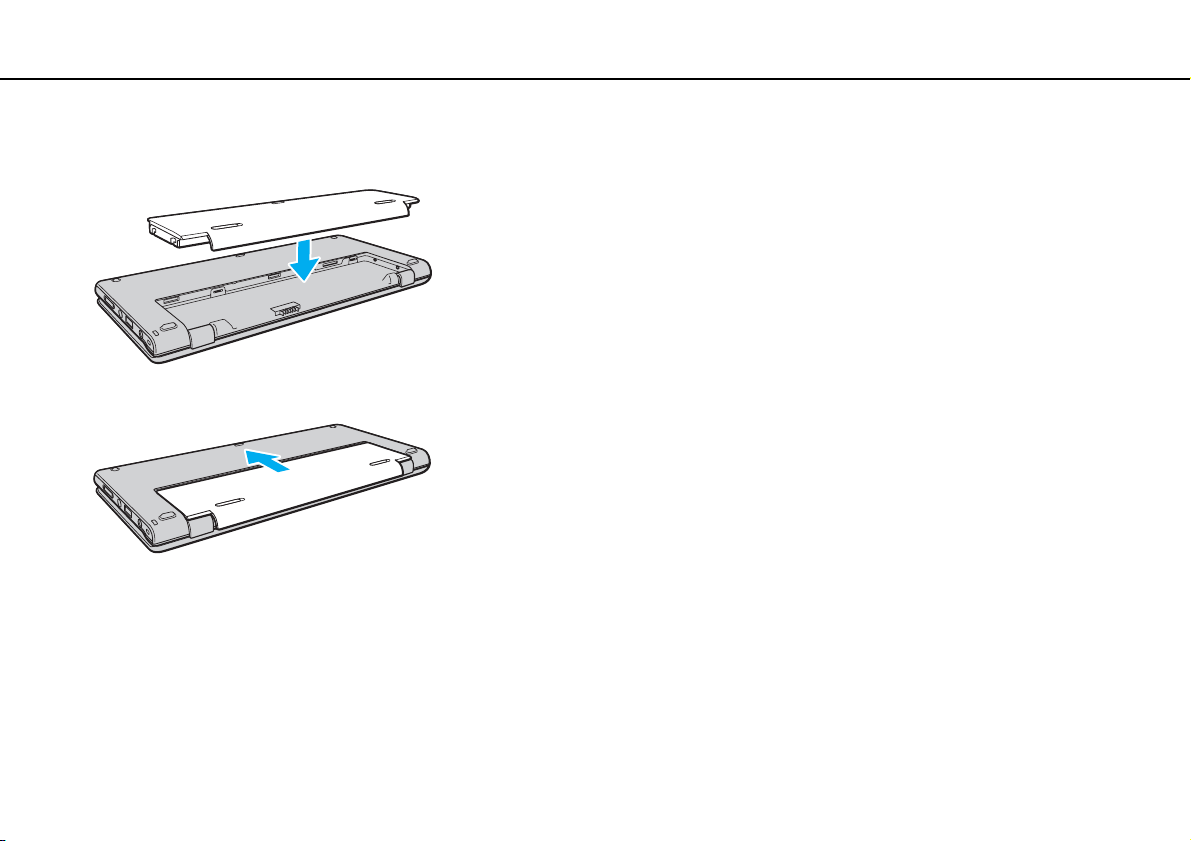
Cum să începem >
Utilizarea acumulatorului
3 Potriviţi acumulatorul în compartimentul pentru acumulator.
Acumulatorul trebuie să fie la acelaşi nivel cu partea de dedesubt a computerului.
4 Împingeţi acumulatorul spre partea din faţă a computerului până când se fixează la locul său.
5 Glisaţi spre exterior comutatorul LOCK al acumulatorului pentru a fixa acumulatorul în computer.
22
nN
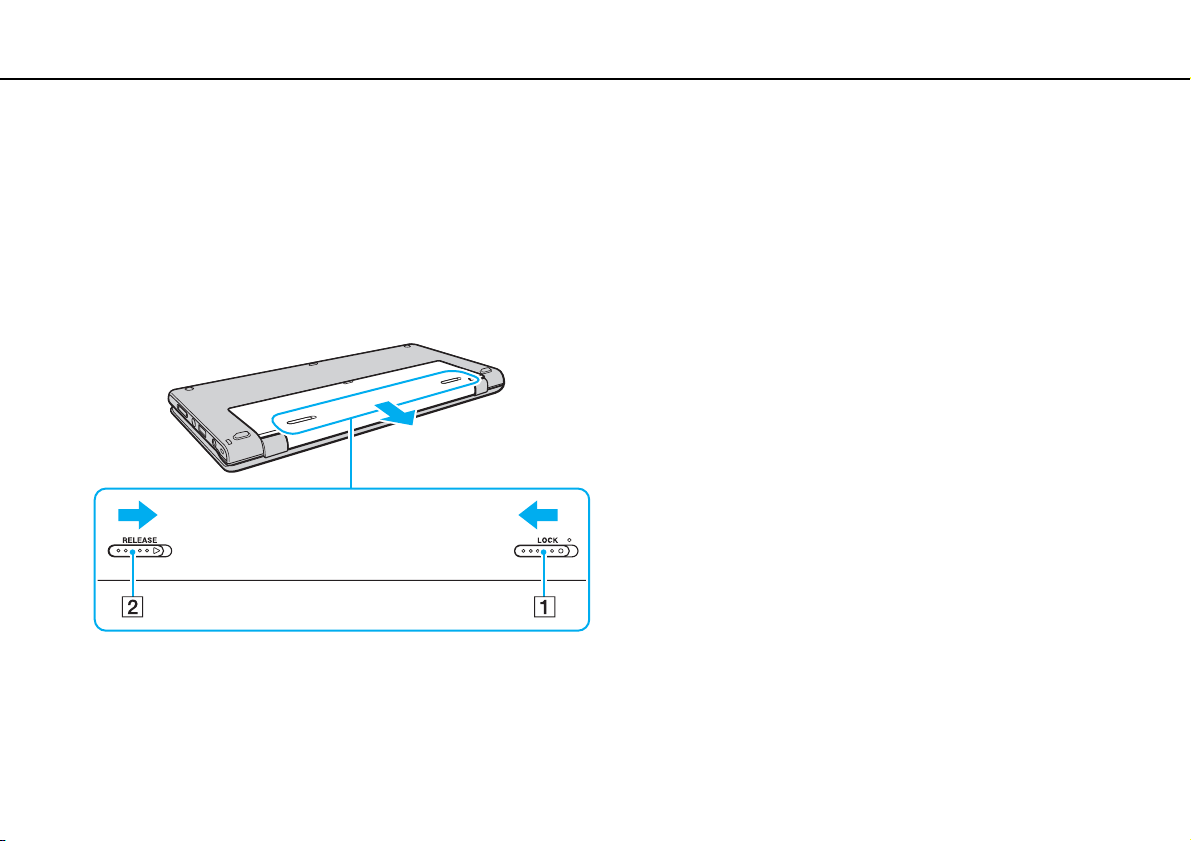
Cum să începem >
Utilizarea acumulatorului
23
nN
Pentru a îndepărta acumulatorul
!
Veţi pierde toate datele nesalvate dacă îndepărtaţi acumulatorul în timp ce computerul este pornit şi nu este conectat la adaptorul CA.
1 Opriţi computerul şi închideţi capacul ecranului LCD.
2 Glisaţi spre interior comutatorul LOCK (1) al acumulatorului.
3 Glisaţi şi ţineţi pe loc clapeta RELEASE a acumulatorului (2) către interior şi glisaţi uşor acumulatorul către partea din
spate a computerului.
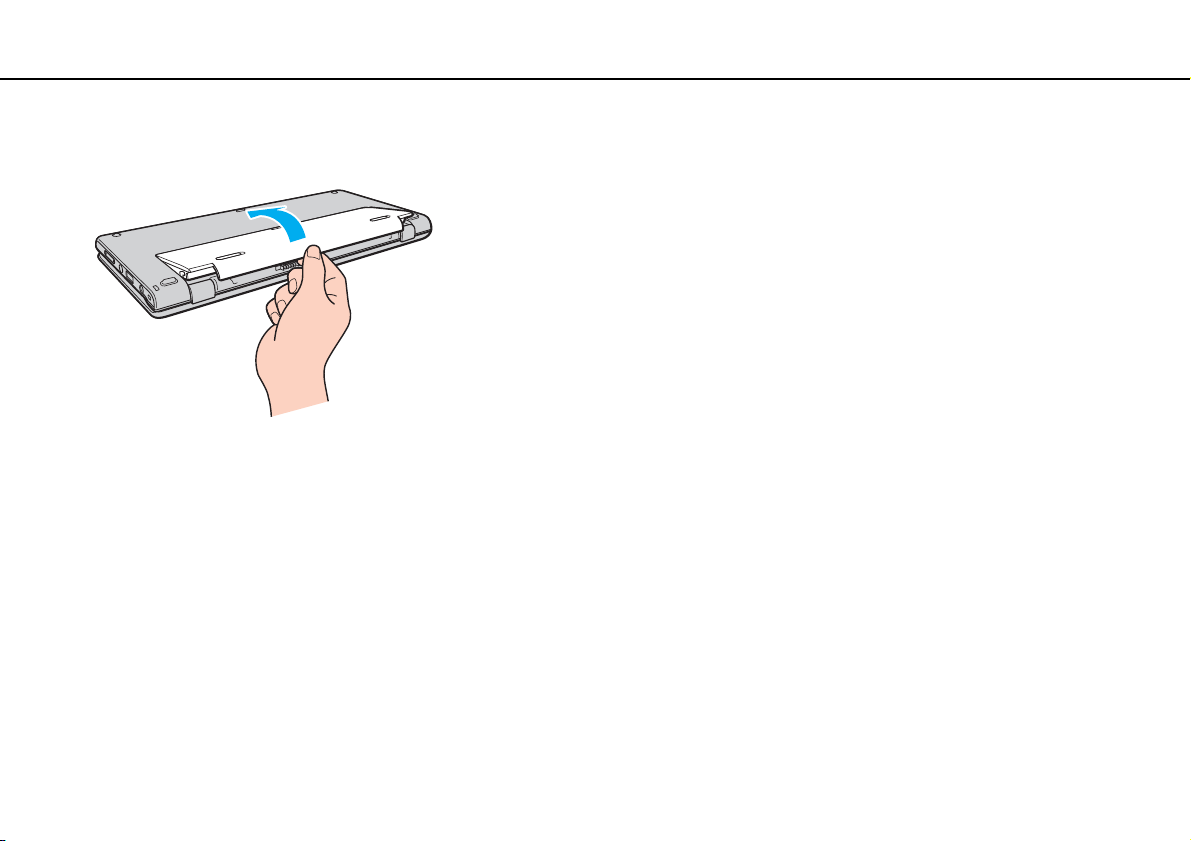
Cum să începem >
Utilizarea acumulatorului
nN
4 Ţineţi acumulatorul cu vârfurile degetelor, după cum se arată mai jos, ridicaţi-l în direcţia indicată de săgeată, apoi
scoateţi-l din compartimentul acumulatorului.
!
Pentru siguranţa dumneavoastră, vă recomandăm cu tărie să utilizaţi acumulatoare reîncărcabile şi adaptoare CA Sony autentice, care să respecte standardul de
asigurare a calităţii şi care să fie furnizate de Sony pentru computerul dumneavoastră VAIO. Este posibil ca unele computere VAIO să funcţioneze doar cu un acumulator
Sony autentic.
24
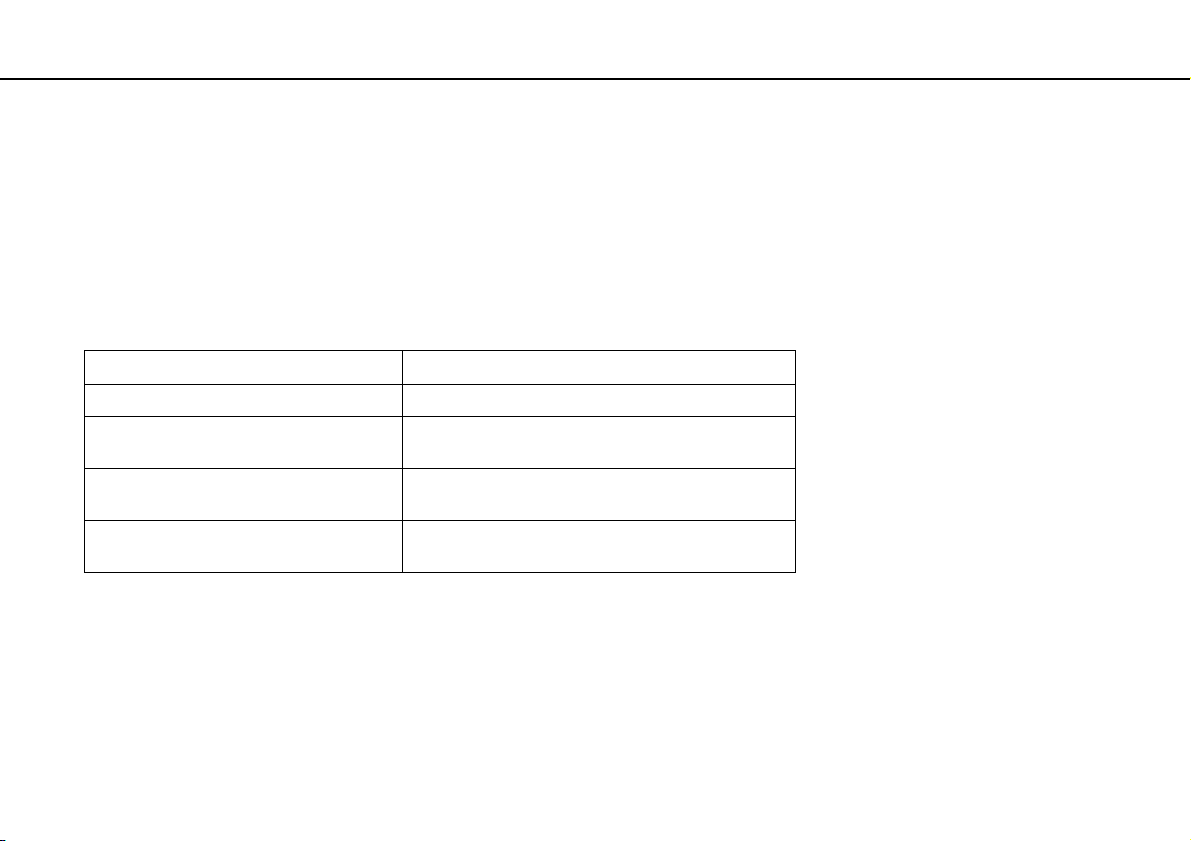
Cum să începem >
Utilizarea acumulatorului
Încărcarea acumulatorului
Acumulatorul furnizat odată cu computerul nu este încărcat în întregime în momentul livrării.
Pentru a încărca acumulatorul
1 Instalaţi acumulatorul.
2 Conectaţi computerul la o sursă de curent cu adaptorul CA.
Indicatorul luminos pentru încărcare este aprins în timp ce acumulatorul se încarcă. Atunci când acumulatorul se încarcă
până aproape de nivelul maxim de încărcare pe care l-aţi selectat, indicatorul de încărcare se stinge.
Starea indicatorului de încărcare Ce înseamnă
Aprins, de culoare portocalie Acumulatorul se încarcă.
Clipeşte împreună cu indicatorul verde de
alimentare
Clipeşte împreună cu indicatorul portocaliu
de alimentare
Clipeşte rapid, de culoare portocalie A survenit o eroare a acumulatorului, din cauza unui
!
Încărcaţi acumulatorul conform descrierii din acest manual cu privire la prima încărcare a acumulatorului.
Acumulatorul este pe punctul de a se descărca.
(modul Normal)
Acumulatorul este pe punctul de a se descărca.
(modul Repaus)
acumulator avariat sau a unui acumulator deblocat.
25
nN
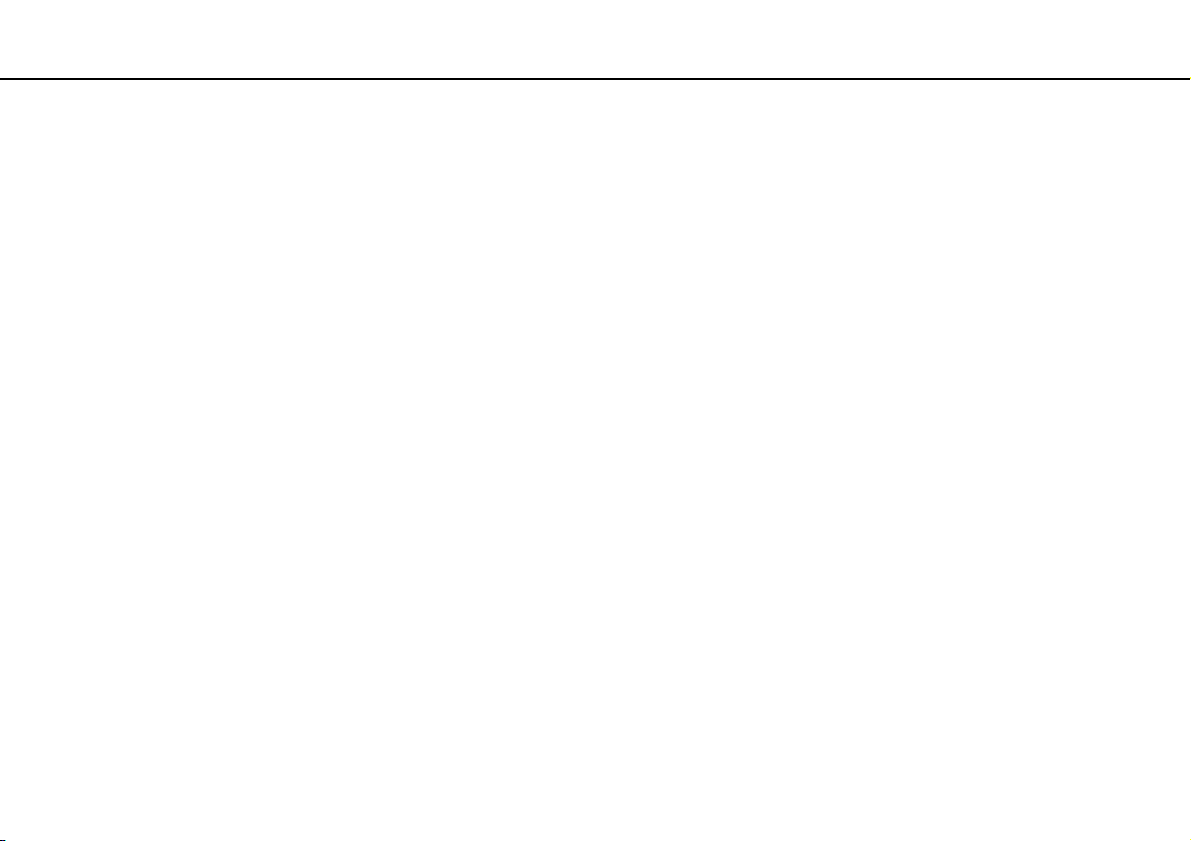
Cum să începem >
Utilizarea acumulatorului
Ţineţi acumulatorul în computer atât timp cât acesta este conectat direct la o sursă de alimentare CA. Acumulatorul continuă să se încarce în timp ce utilizaţi computerul.
Atunci când acumulatorul se descarcă şi indicatoarele luminoase de încărcare şi de alimentare clipesc împreună, trebuie fie să conectaţi adaptorul CA pentru a reîncărca
acumulatorul, fie să opriţi computerul şi să instalaţi un acumulator încărcat.
Computerul dumneavoastră este furnizat cu un acumulator litiu ion şi poate fi reîncărcat oricând. Încărcarea unui acumulator parţial descărcat nu afectează durata de
viaţă a acumulatorului.
În timp ce unele aplicaţii software sau dispozitive periferice se află în uz, este posibil ca computerul să nu intre în modul Hibernare, chiar şi atunci când durata de viaţă
rămasă a acumulatorului se reduce. Pentru a evita pierderea de date atunci când computerul funcţionează cu acumulatorul, salvaţi frecvent datele şi activaţi manual
un mod de administrare a energiei, precum Repaus sau Hibernare.
Dacă acumulatorul se descarcă în timp ce computerul se află în modul Repaus, veţi pierde toate datele nesalvate. Revenirea la starea de lucru anterioară este imposibilă.
Pentru a evita pierderea de date, salvaţi frecvent datele.
26
nN
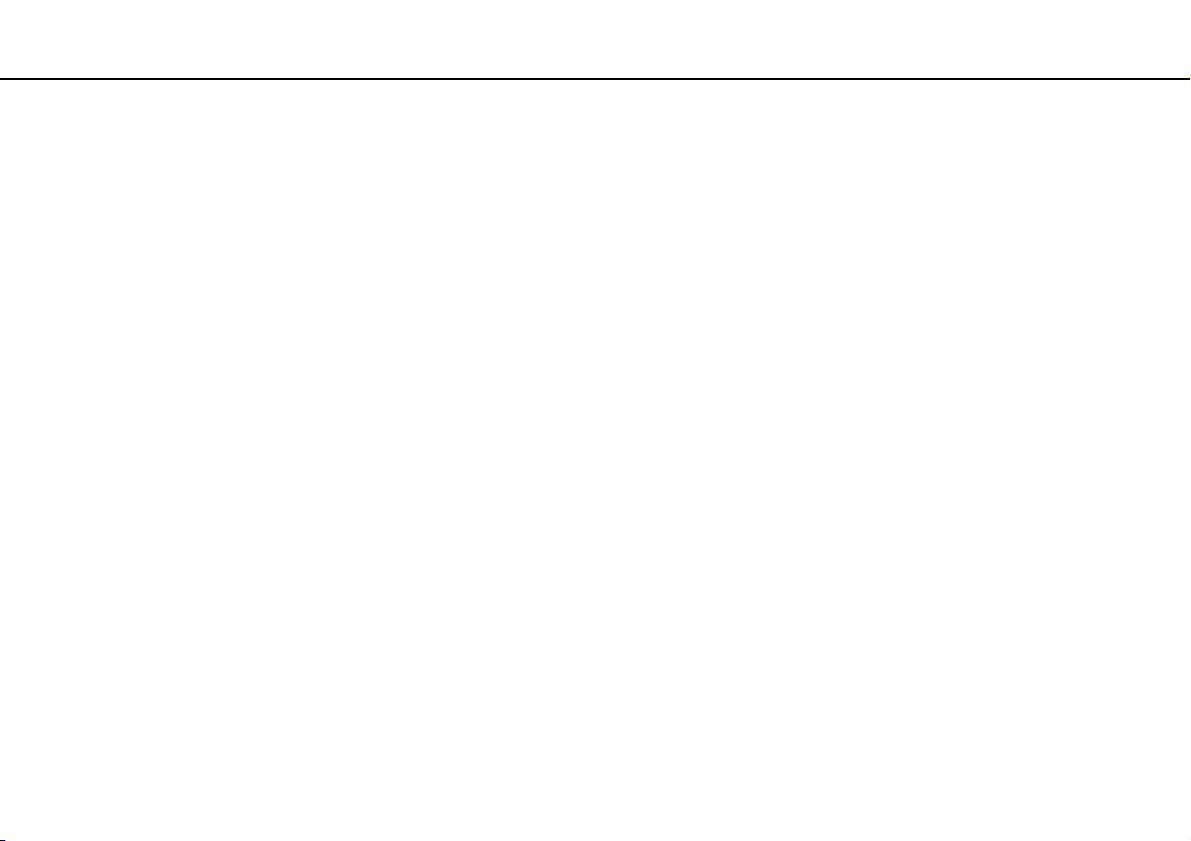
Cum să începem >
Utilizarea acumulatorului
nN
Verificarea capacităţii de încărcare a acumulatorului
Capacitatea de încărcare a acumulatorului scade pe măsură ce creşte numărul de încărcări ale acumulatorului sau se
prelungeşte perioada de utilizare a acumulatorului. Pentru a beneficia la maximum de acumulator, verificaţi capacitatea
de încărcare a acumulatorului şi schimbaţi setările acumulatorului.
Pentru a verifica capacitatea de încărcare a acumulatorului
1 Faceţi clic pe Start, Toate programele şi pe VAIO Control Center.
2 Faceţi clic pe Power Management şi pe Battery.
În plus, puteţi activa funcţia de îngrijire a acumulatorului pentru a prelungi durata de viaţă a acumulatorului.
27
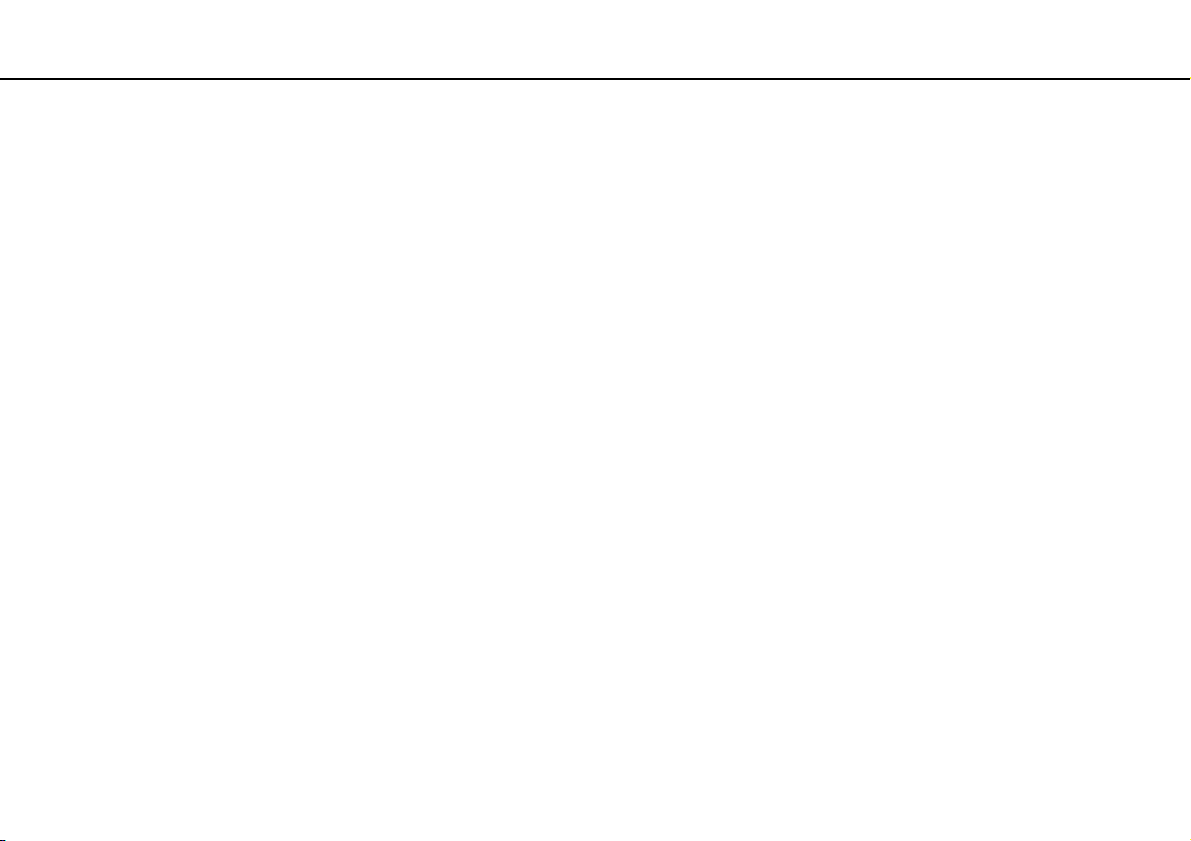
Cum să începem >
Utilizarea acumulatorului
28
nN
Prelungirea vieţii acumulatorului
Când computerul funcţionează cu alimentare de la acumulator, puteţi prelungi durata de viaţă a acumulatorului prin următoarele
metode.
❑ Reduceţi luminozitatea LCD a ecranului computerului.
❑ Utilizaţi modul de economisire a energiei. Consultaţi Utilizarea modurilor de economisire a energiei (pagina 30) pentru
mai multe informaţii.
❑ Schimbaţi setările de economisire a energiei din Opţiuni de alimentare. Consultaţi Utilizarea VAIO Power Management
(pagina 114) pentru mai multe informaţii.
❑ Setaţi tapetul din Long Battery Life Wallpaper Setting ca fundal al desktopului cu ajutorul VAIO Control Center.
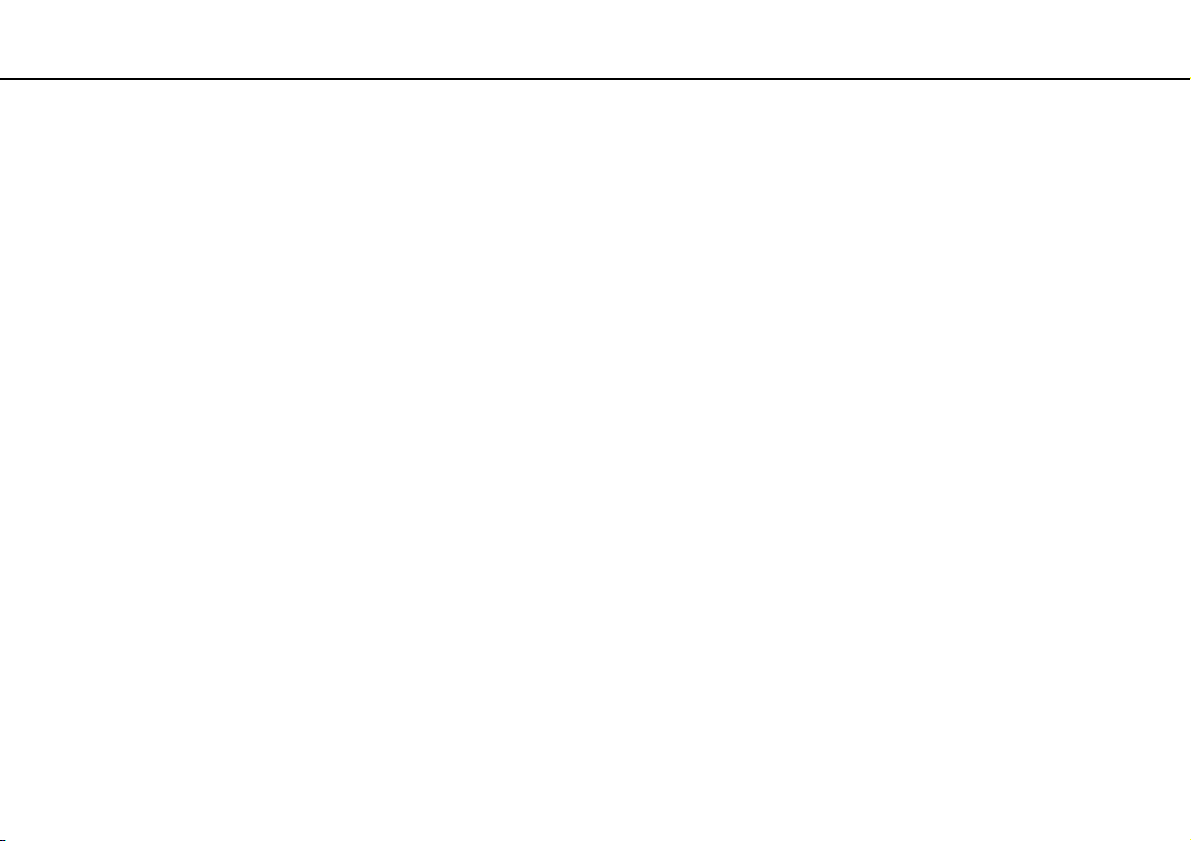
Cum să începem >
Închiderea în siguranţă a computerului
29
nN
Închiderea în siguranţă a computerului
Pentru a evita pierderea de date nesalvate, opriţi corespunzător computerul, după cum este descris mai jos.
Pentru a opri computerul
1 Opriţi dispozitivele periferice conectate la computer.
2 Faceţi clic pe Start şi pe butonul Închidere.
3 Răspundeţi la orice mesaje ce vă avertizează să salvaţi documentele sau să luaţi în considerare alţi utilizatori şi aşteptaţi
ca computerul să se închidă automat.
Indicatorul luminos de alimentare se stinge.
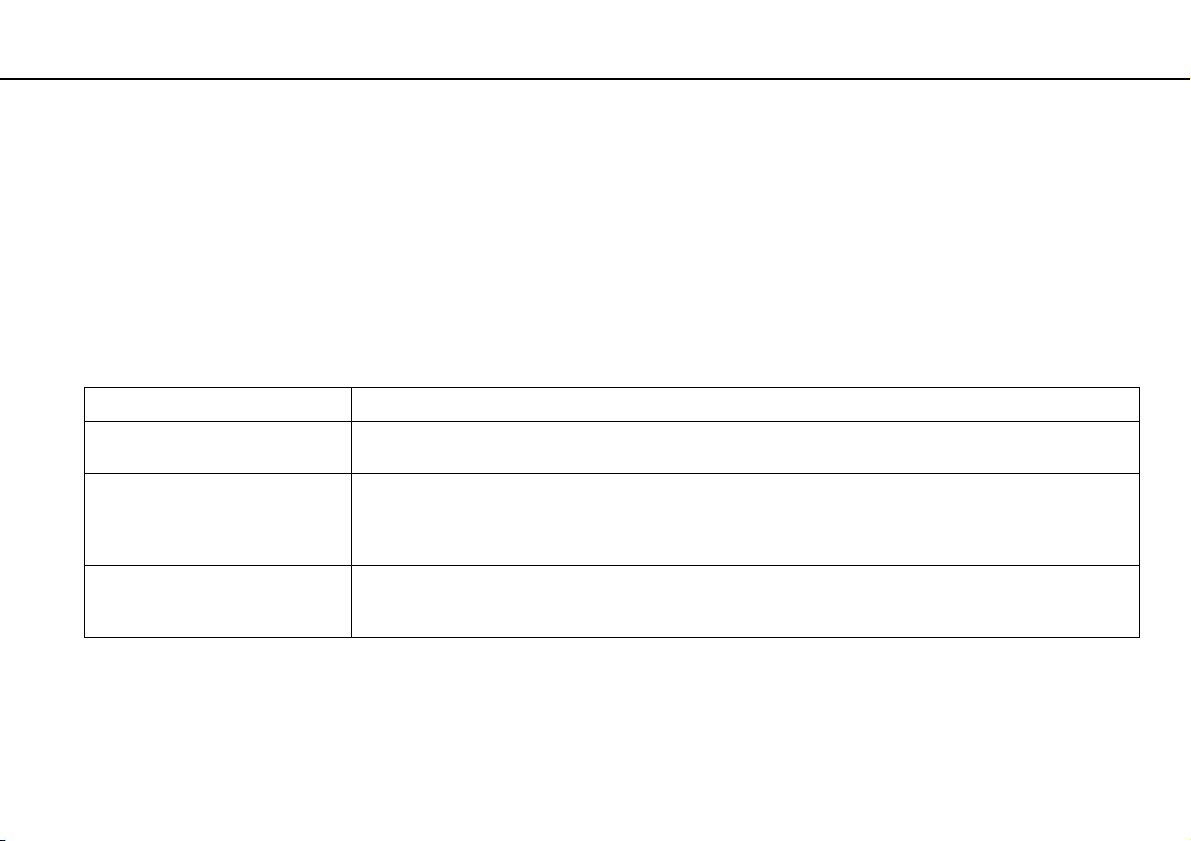
Cum să începem >
Utilizarea modurilor de economisire a energiei
30
nN
Utilizarea modurilor de economisire a energiei
Puteţi profita de setările de gestionare a energiei pentru a conserva durata de viaţă a acumulatorului. În plus faţă de modul
normal de operare, computerul are două moduri distincte de economisire a energiei pentru a se potrivi preferinţelor
dumneavoastră: Repaus şi Hibernare.
!
Dacă nu intenţionaţi să folosiţi computerul pentru o perioadă de timp prelungită şi acesta este deconectat de la o sursă de alimentare CA, treceţi computerul în modul
Hibernare sau opriţi-l.
Dacă acumulatorul se descarcă în timp ce computerul se află în modul Repaus, veţi pierde toate datele nesalvate. Revenirea la starea de lucru anterioară este imposibilă.
Pentru a evita pierderea de date, salvaţi frecvent datele.
Mod Descriere
Modul Normal Aceasta este starea normală a computerului în timp ce se află în uz. Indicatorul luminos verde este aprins în
timp ce computerul se află în acest mod.
Modul Repaus În modul Repaus ecranul LCD se opreşte şi dispozitivul (dispozitivele) de stocare încorporat(e) şi microprocesorul
intră într-un mod de consum scăzut de energie. Indicatorul luminos portocaliu clipeşte rar în timp ce computerul
se află în acest mod. Computerul iese din modul Repaus mai rapid decât din modul Hibernare. Cu toate acestea,
modul Repaus utilizează mai multă energie decât modul Hibernare.
Modul Hibernare În timp ce computerul se află în modul Hibernare, starea sistemului este salvată pe dispozitivul(ele) de stocare
încorporat(e) şi alimentarea este oprită. Chiar şi atunci când acumulatorul se descarcă, datele nu vor fi pierdute.
Indicatorul luminos este stins în timp ce computerul se află în acest mod.
